Page 1
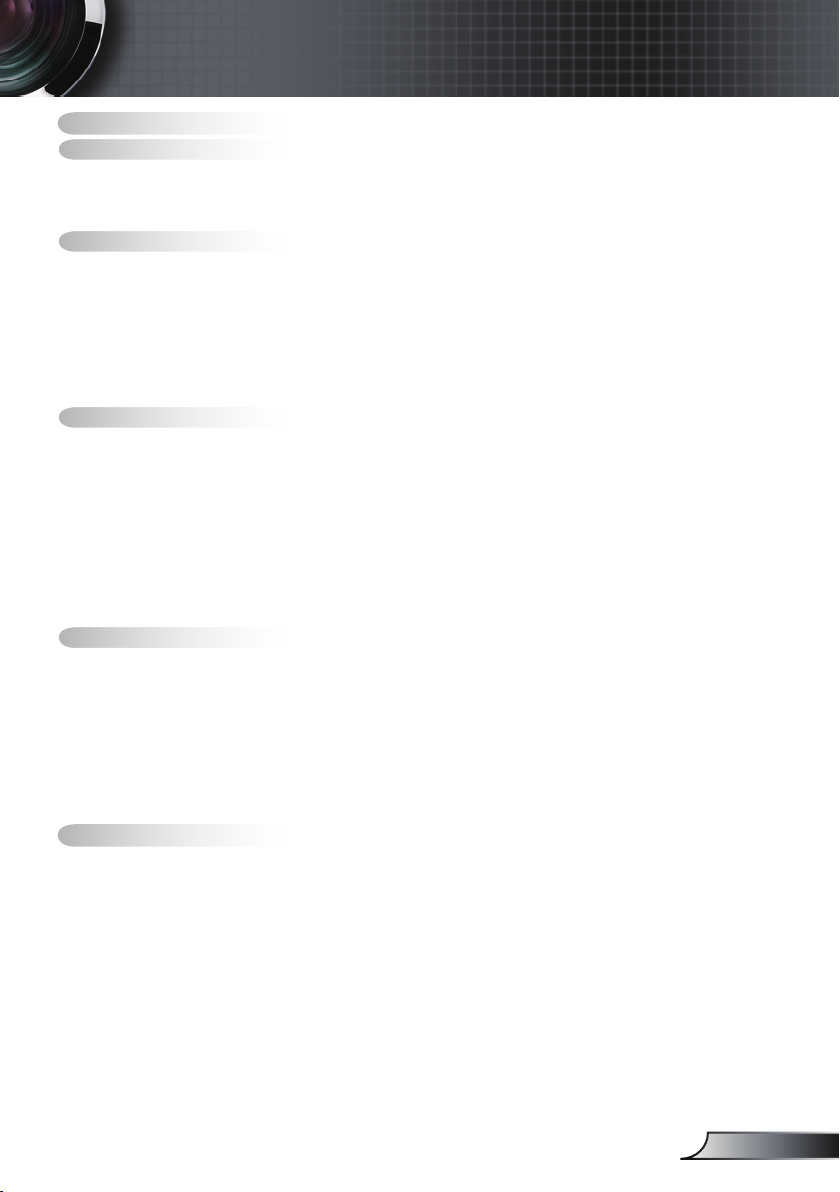
1
Italiano
Contenuti ................................................................................................1
Avvertenze per l’uso
...............................................................................2
Informazioni sulla sicurezza ..........................................................................2
Precauzioni ....................................................................................................3
Avvisi per la protezione degli occhi
...............................................................5
Introduzione............................................................................................6
Caratteristiche del prodotto ...........................................................................6
Contenuto della confezione
...........................................................................7
Descrizione del prodotto
................................................................................8
Unità principale ...................................................................................................... 8
Pannello di controllo
...............................................................................................9
Porte di collegamento
.......................................................................................... 10
Telecomando ........................................................................................................ 11
Installazione .........................................................................................12
Collegamento del proiettore ........................................................................12
Accensione e spegnimento del proiettore
...................................................13
Accensione del proiettore ....................................................................................13
Spegnimento del proiettore
.................................................................................. 14
Indicatore d’avviso
............................................................................................... 14
Regolazione dell’immagine proiettata..........................................................15
Regolazione dell’altezza del proiettore ................................................................ 15
Regolazione di zoom / messa a fuoco del proiettore
........................................... 16
Regolazione delle dimensioni dell’immagine proiettata
....................................... 16
Controlli ................................................................................................ 17
Pannello di controllo e telecomando............................................................17
Menu OSD (On Screen Display)
.................................................................20
Funzionamento .................................................................................................... 20
Struttura del menu
...............................................................................................21
Luminosità ............................................................................................................22
Immagine ............................................................................................................. 27
Setup
...................................................................................................................32
Opzioni ................................................................................................................. 38
Appendici..............................................................................................41
Risoluzione dei problemi .............................................................................41
Problemi d’immagine ........................................................................................... 41
Problemi discontinui
............................................................................................. 44
Indicazione di stato del proiettore
........................................................................ 44
Problemi del telecomando
...................................................................................46
Sostituzione della lampada..........................................................................47
Modalità compatibili
.....................................................................................49
Sede aziendale Optoma
..............................................................................50
Normative ed avvisi sulla sicurezza
.............................................................52
Contenuti
Page 2
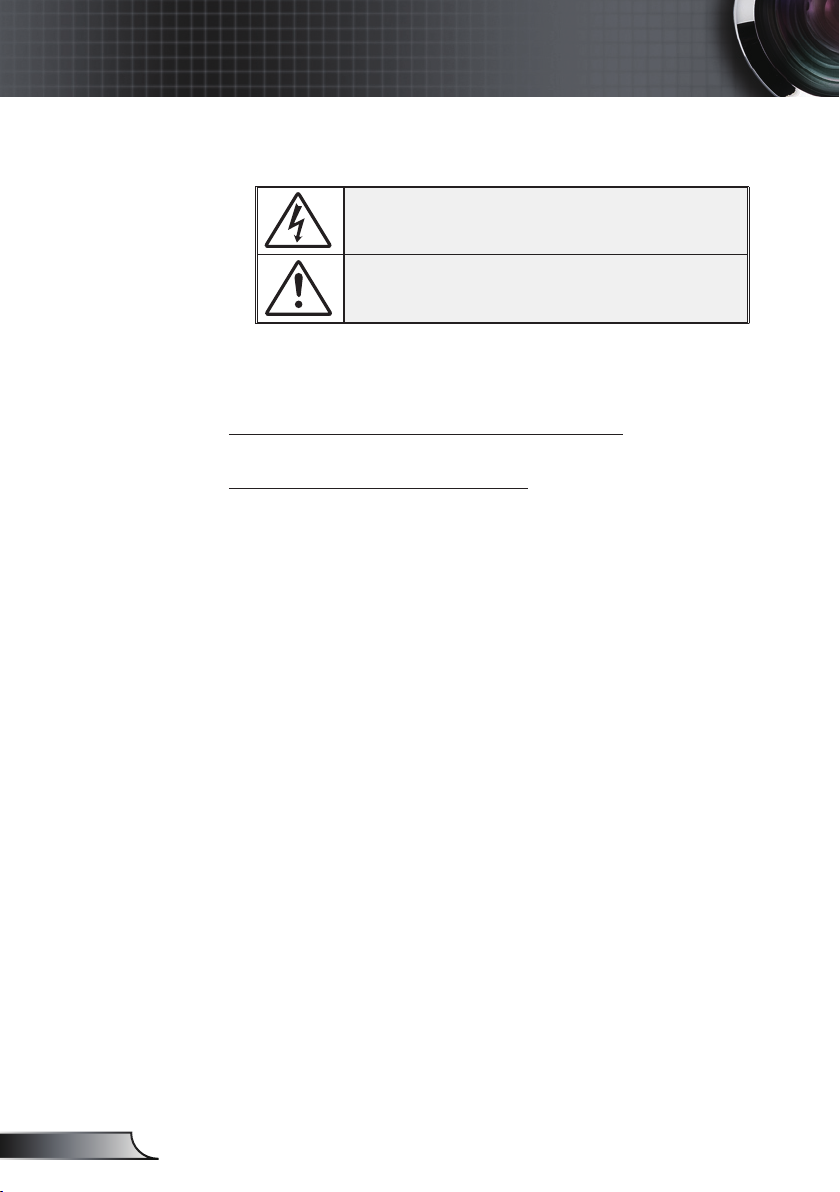
2
Italiano
Informazioni sulla sicurezza
Il simbolo del fulmine all’interno di un triangolo equilatero serve per
avvertire l’utente della presenza di “tensioni pericolose” non isolate
all’interno del prodotto di potenza tale da costituire un pericolo di scosse
elettriche per le persone.
Il punto esclamativo all’interno di un triangolo equilatero serve per
avvertire l’utente della presenza di importanti istruzioni operative e per
la manutenzione (riparazione) nella documentazione che accompagna
l’attrezzatura.
AVVISO: PER RIDURRE IL RISCHIO D’INCENDI O DI SCOSSE ELETTRICHE
NON ESPORRE QUESTO PROIETTORE A PIOGGIA O UMIDITÀ. ALL’INTERNO
SONO PRESENTI VOLTAGGI PERICOLOSI. NON APRIRE LA COPERTURA. FARE
RIFERIMENTO A PERSONALE DI SERVIZIO QUALIFICATO PER TUTTI I TIPI DI
RIPARAZIONE.
Limiti sulle emissioni per i dispositivi di Classe B
Questo apparato digitale di Classe B è conforme a tutti i requisiti delle Normative
Canadesi per le Attrezzature che provocano interferenze.
Importanti istruzioni per la sicurezza
1. Leggere queste istruzioni prima di usare il proiettore.
2. Conservare queste istruzioni per riferimenti futuri.
3. Seguire tutte le istruzioni.
4. Installare attenendosi alle istruzioni del produttore:
A. Non bloccare alcuna delle aperture di ventilazione. Per assicurare il
funzionamento in sicurezza del proiettore, e per prevenirne il surriscaldamento,
collocare il proiettore in una posizione e luogo che non interferirà con
l’appropriata ventilazione del prodotto. Per esempio, non collocare il proiettore
su letti, divani, tappeti - o superci simili - che possono bloccare le aperture di
ventilazione. Non collocare in luoghi chiusi, come librerie o mobili che possono
impedire all’aria di girare liberamente attraverso le aperture.
B. Non usare il proiettore vicino all’acqua o in presenza di condensa.
Per ridurre il rischio d’incendi o di scosse elettriche non esporre questo proiettore
a pioggia o umidità.
C. Non installare vicino a sorgenti di calore, come radiatori,
riscaldatori, stufe o altre attrezzature (includendo gli amplicatori) che
producono calore.
5. Pulire solamente con un panno asciutto.
6. Usare solamente attacchi/accessori specicati dal produttore.
7. Fare riferimento a personale qualicato per tutti i tipi di riparazione. La
riparazione è necessaria quando il proiettore è stato danneggiato in un modo
qualsiasi; ad esempio:
Il cavo d’alimentazione o la spina danneggiata.
È stato versato del liquido nel prodotto, oppure se sono caduti degli oggetti
all’interno del prodotto.
Il proiettore è stato esposto a pioggia o umidità, non funziona in modo
normale, oppure è stato fatto cadere.
Non cercare di riparare da sé il proiettore. L’apertura e la rimozione delle
coperture può esporre al contatto con parti in cui sono presenti voltaggi
pericolosi, ad altri rischi. Chiamare la Optoma per farsi indirizzare al centro
assistenza autorizzato più vicino.
8. Non permettere ad alcun oggetto o liquido di penetrare all’interno del prodotto
poiché potrebbe entrare in contatto con punti in cui sono presenti tensioni
pericolose, oppure provocare il corto circuito tra le parti causando incendi o
scosse elettriche.
9. Fare riferimento alle etichette apposte sul proiettore per gli avvisi sulla sicurezza.
10. Il proiettore deve essere regolato o riparato esclusivamente da personale di
servizio appropriatamente qualicato.
Avvertenze per l’uso
Page 3
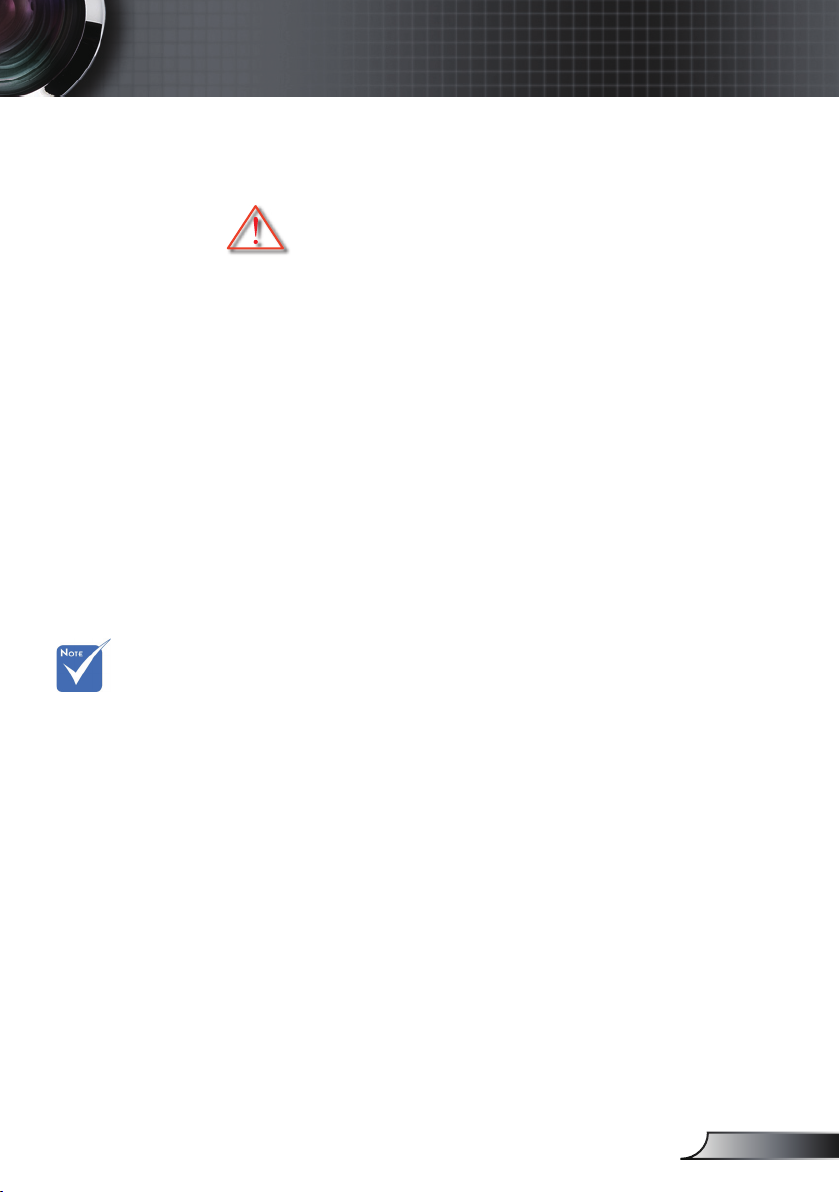
3
Italiano
Avvertenze per l’uso
Quando la
lampada
raggiunge il
termine della
sua durata, il
proiettore non
si riaccenderà
nché non è
stata sostituita
la lampada.
Attenersi alle
procedure
illustrate
nella sezione
“Sostituzione
della lampada”,
a pagina 47-48,
per sostituire la
lampada.
Precauzioni
Attenersi a tutte le avvertenze, precauzioni ed
istruzioni per la manutenzione raccomandate
in questa guida.
▀■ Avviso- Non guardare nell’obiettivo del proiettore quando
la lampada è accesa. La luce abbagliante può
danneggiare gli occhi.
▀■ Avviso- Per ridurre il rischio d’incendi o di scosse elettriche
non esporre questo proiettore a pioggia o condensa.
▀■ Avviso- Non aprire o smontare il prodotto perché si possono
subire scosse elettriche.
▀■ Avviso- Permettere all’unità di raffreddarsi quando si
sostituisce la lampada, ed attenersi a tutte le istruzioni
sulla sostituzione. Fare riferimento a pagina 47-48.
▀■ Avviso- Questo proiettore rileva automaticamente la durata
della lampada. Assicurarsi di cambiare la lampada
quando il prodotto mostra i messaggi d’Avviso.
▀■ Avviso- Ripristinare la funzione “Reset lampada” dal menu
OSD “Opzioni | Impostazioni Lampada” dopo avere
sostituito il modulo lampada (fare riferimento a
pagina 40).
▀■ Avviso- Quando si spegne il proiettore, assicurarsi che il ciclo
di raffreddamento sia completato prima di scollegare
l’alimentazione. Lasciare raffreddare il proiettore per
almeno 90 secondi.
▀■ Avviso- Non usare il coperchio dell’obiettivo mentre il
proiettore è in uso.
▀■ Avviso- Quando la lampada sta per raggiungere il termine
della sua durata, sullo schermo apparirà il messaggio
“Avviso lampada: Durata lampada ecceduta.”
Mettersi in contatto con il rivenditore oppure con
il Centro assistenza per sostituire al più presto la
lampada.
▀■ Avviso- Per ridurre il rischio di lesioni agli occhi, non guardare
direttamente la luce laser del telecomando e non
puntare la luce laser agli occhi delle persone. Questo
telecomando è attrezzato con un laser di Classe II che
emette radiazioni.
Page 4
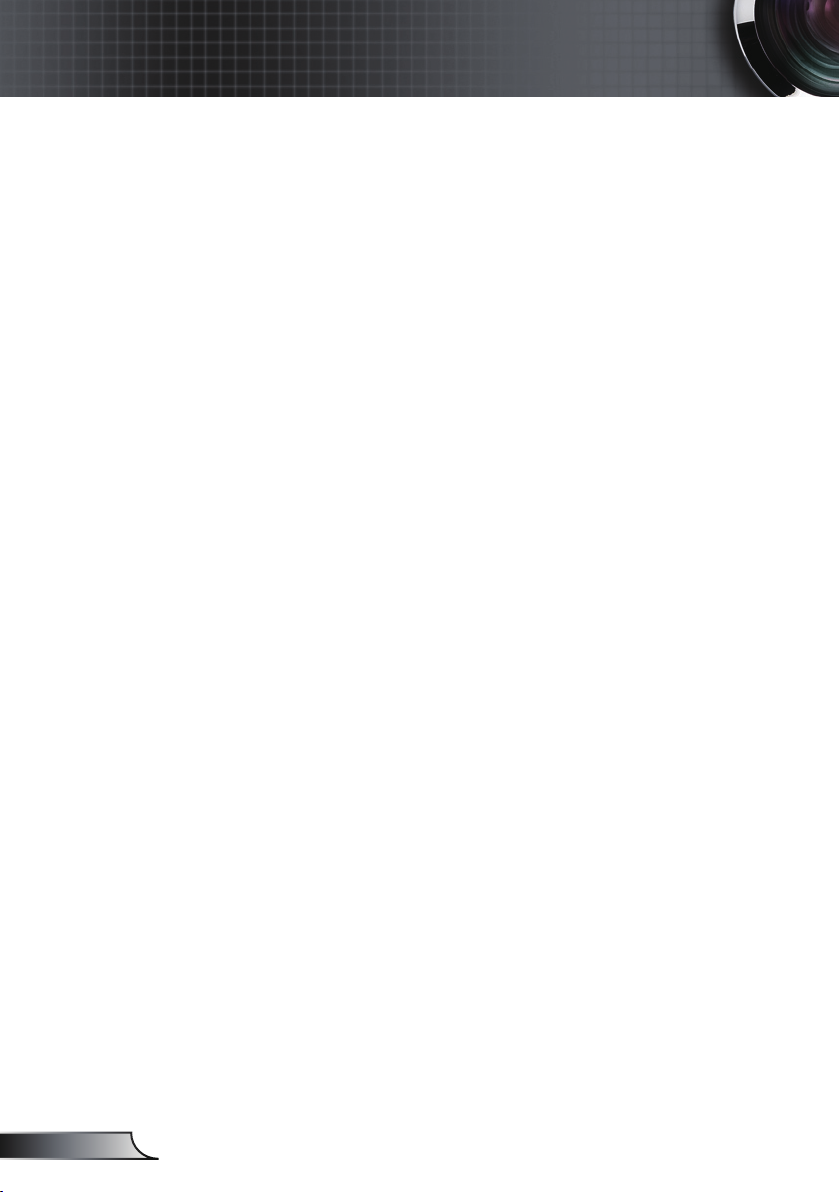
4
Italiano
Avvertenze per l’uso
Sì:
Spegnere il prodotto prima della pulizia.
Usare un panno morbido inumidito con un detergente neutro
per pulire le coperture.
Scollegare la spina dalla presa di corrente CA se il prodotto
non è usato per periodi prolungati.
No:
Non bloccare le aperture dell’unità designate a fornire la
ventilazione.
Non usare detergenti abrasivi, cere o solventi per pulire
l’unità.
Non usare l’unità nelle seguenti condizioni:
- In luoghi estremamente caldi, freddi o umidi.
Assicurarsi che la temperatura d’ambiente sia compresa
tra 5 e 35° C
Umidità relativa a 5 - 35° C, 80% (massima), senza
condensa
- In aree suscettibili a polvere e sporcizia eccessiva.
- Vicino a qualsiasi apparecchiatura che generi un forte
campo magnetico.
- Alla luce diretta del sole.
Page 5
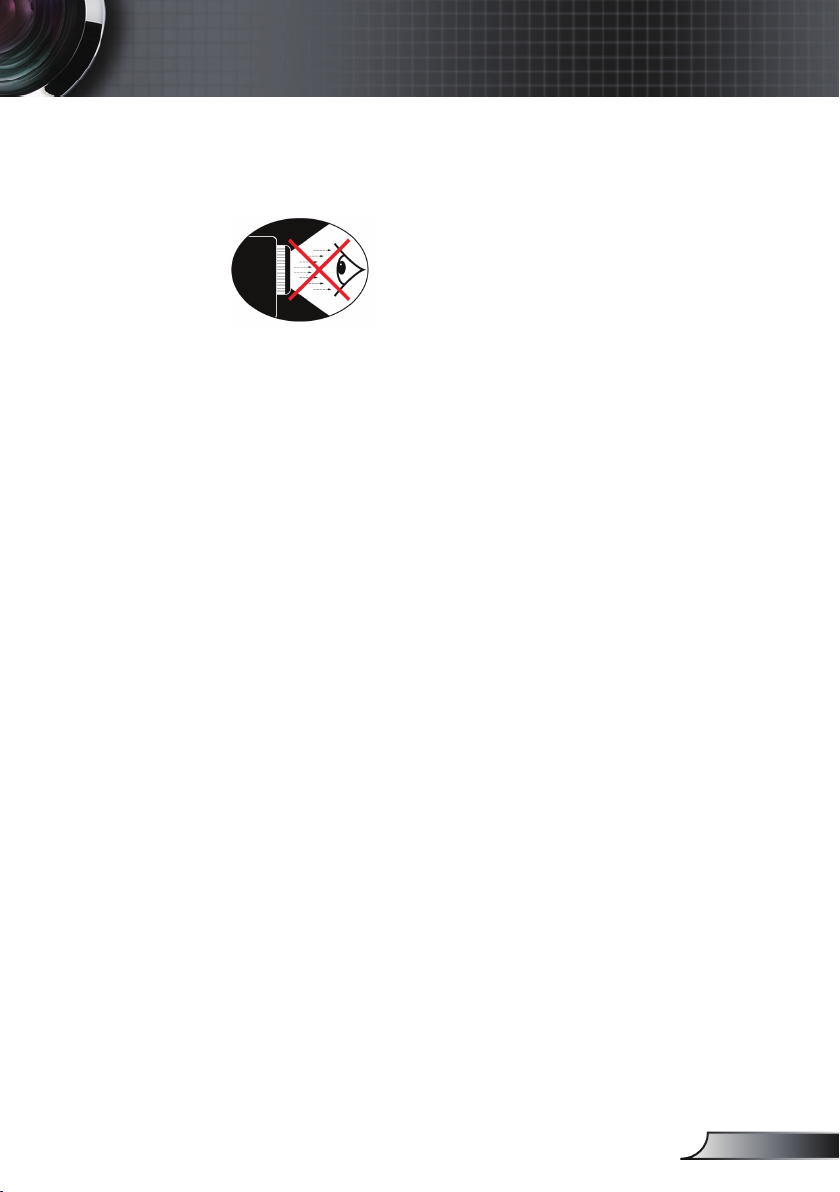
5
Italiano
Avvertenze per l’uso
Avvisi per la protezione degli occhi
▀■ Evitare sempre di ssare il fascio di luce del proiettore.
▀■ Ridurre al minimo i tempi in cui si sta di fronte al fascio di
luce. Tenere sempre il fascio di luce alle proprie spalle.
▀■ Si raccomanda di usare una bacchetta o un puntatore laser
per evitare di entrare nel raggio di proiezione.
▀■ Assicurarsi che il proiettore sia collocato fuori della linea
di visione dello schermo da parte del pubblico; in questo
modo, quando il pubblico guarda il presentatore, non dovrà
guardare anche la lampada del proiettore. Il miglior modo
per ottenere questo risultato è quello di montare su softto
il proiettore, piuttosto che collocarlo sul pavimento o su un
tavolo.
▀■ Quando il proiettore è usato in un’aula scolastica, controllare
in modo adeguato gli studenti che sono chiamati ad indicare
qualcosa sullo schermo.
▀■ Per ridurre il consumo energetico della lampada, usare tende
e tapparelle per ridurre la luce nella stanza.
Page 6
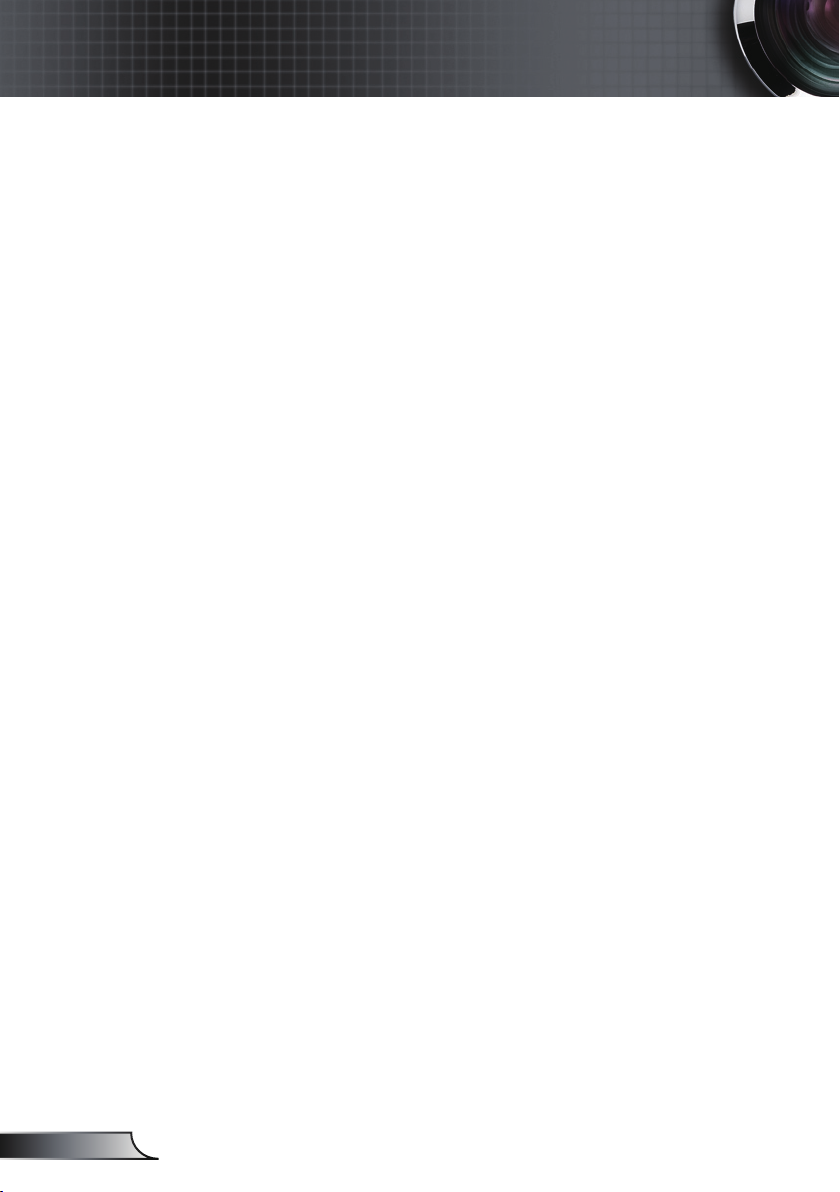
6
Italiano
Caratteristiche del prodotto
Questo prodotto è un proiettore WXGA Single Chip DLP®
0,65 pollici 1280 x 800. Le caratteristiche importanti includono:
True WXGA, 1280 x 800 pixel indirizzabili
Tecnologia Texas Instruments Single chip DLP
®
Compatibile NTSC / NTSC4.43 / PAL / PAL-M /
PAL-N / SECAM e SDTV (480i/p, 576i/p) e HDTV
(720p, 1080i)
Rilevamento automatico dell’origine con impostazioni
denibili dall’utente
Telecomando IR completo di tutte le funzioni e con
funzione mouse
Menu multilingue di facile utilizzo
Correzione trapezoidale digitale avanzata ed alta
qualità di rappresentazione in scala dell’immagine
Pannello di controllo di facile utilizzo
Compatibile Macintosh e PC
Supporto HDMI (conforme HDCP)
Introduzione
Page 7
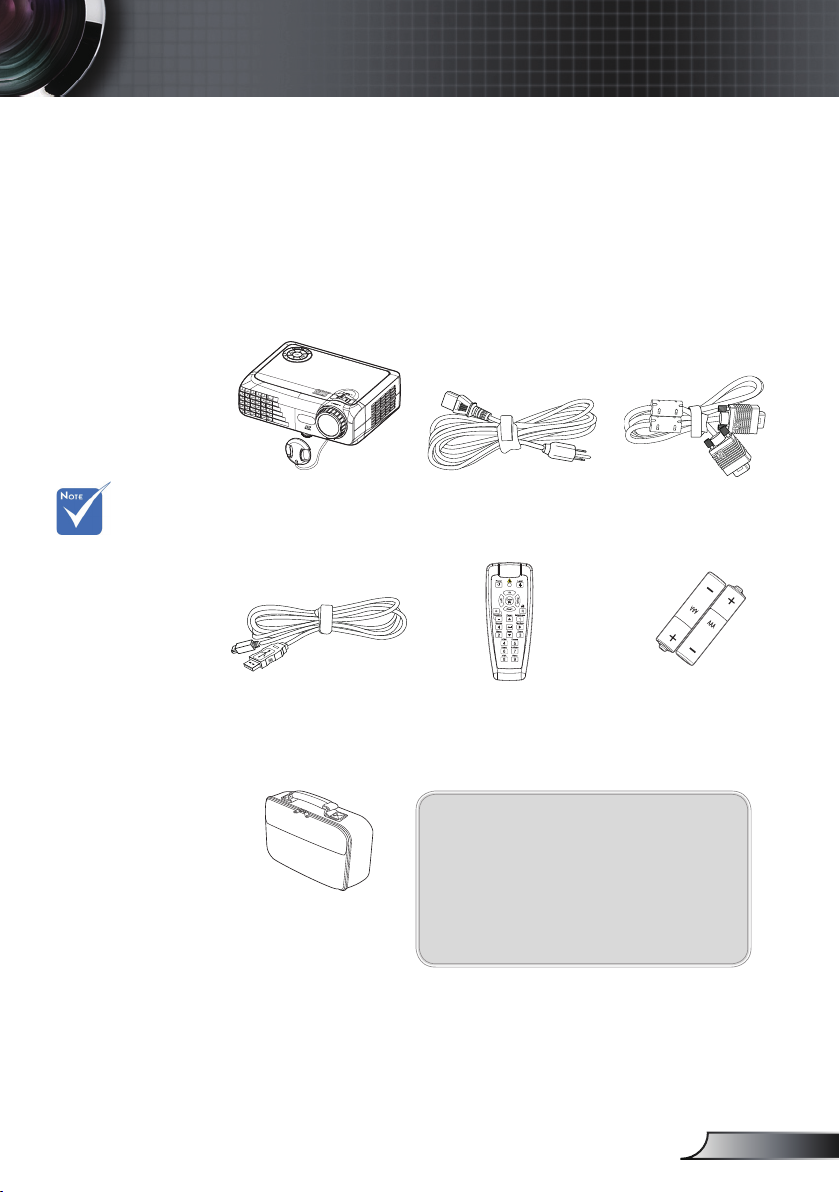
7
Italiano
Introduzione
Cavo d’alimentazione
Telecomando IR
Contenuto della confezione
Questo proiettore è fornito con tutti i seguenti
elementi in dotazione. Accertarsi che la confezione
sia completa. Mettersi immediatamente in
contatto con il rivenditore se manca qualsiasi cosa.
Documentazione:
Manuale d’uso
Scheda d’installazione rapida
Scheda garanzia
Scheda WEEE
A causa dei
diversi requisiti
di ciascun paese,
alcune zone
potrebbero avere
accessori diversi.
2 Batterie AAA
Proiettore con coperchio
obiettivo
Cavo VGA
Custodia
morbida
Cavo USB
Page 8
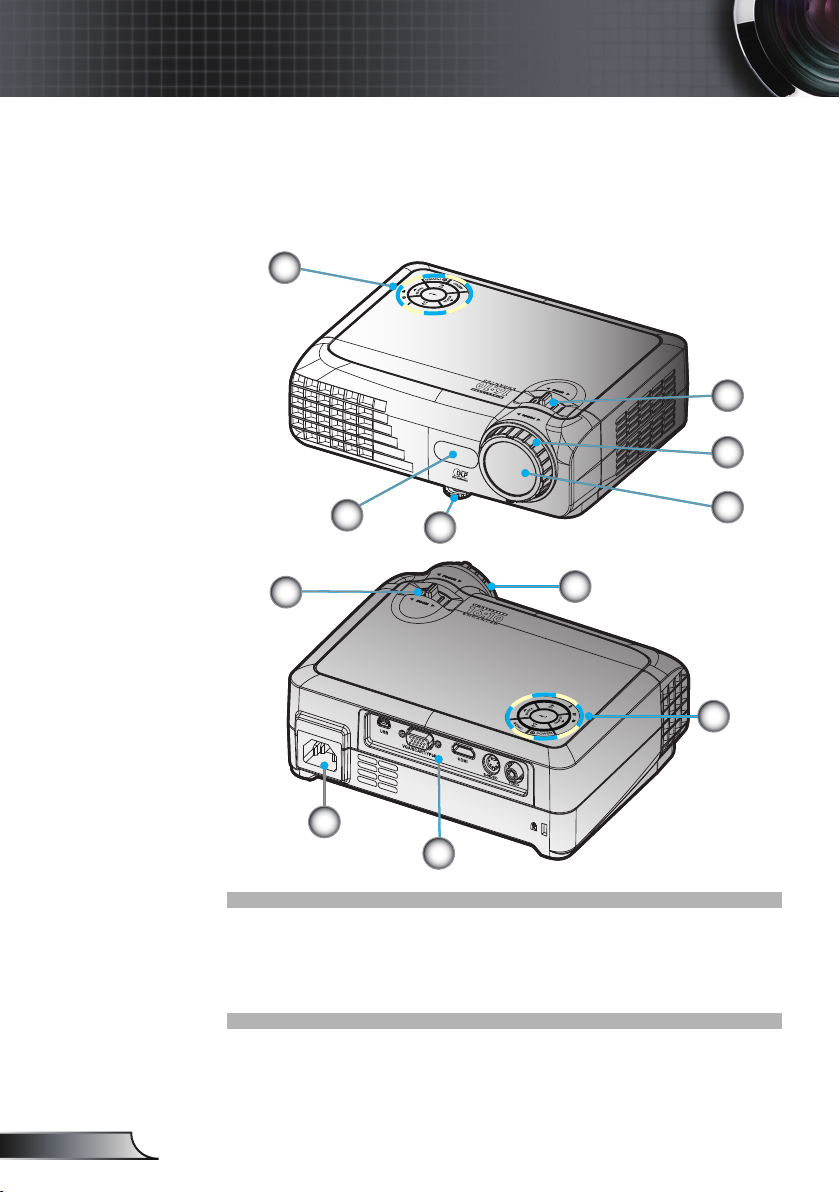
8
Italiano
Introduzione
1. Pannello di controllo
2. Zoom
3. Fuoco
4. Obiettivo zoom
Unità principale
Descrizione del prodotto
5. Ricevitori IR
6. Piedino di regolazione inclinazione
7. Porte di collegamento
8. Connettore alimentazione
8
1
3
2
4
5
6
1
3
2
7
Page 9
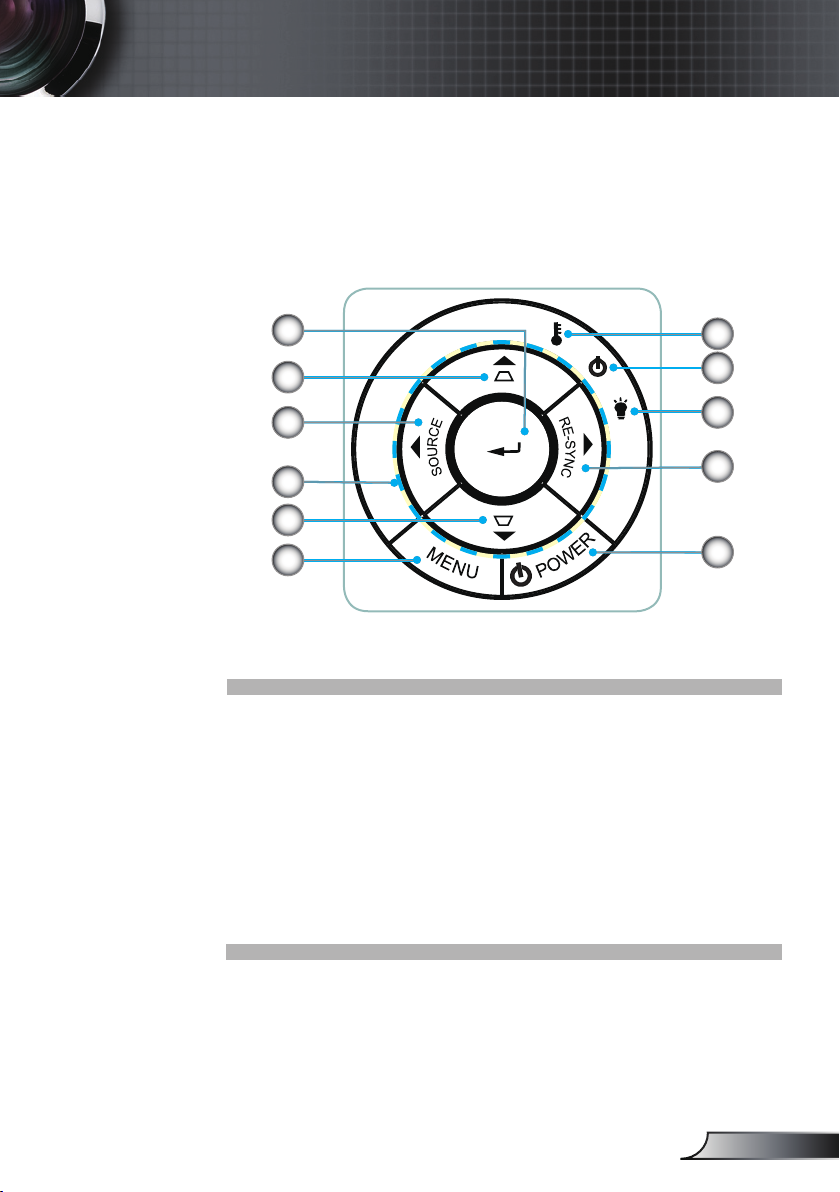
9
Italiano
Introduzione
Pannello di controllo
1. Invio
2. Correzione
3. Origine
4. Quattro tasti direzionali e di selezione
5. Menu
6. Temperatura
7. LED alimentazione
8. Lampada
9. Sincronizzazione
10. Accensione
2
5
3
7
6
8
1
9
10
4
2
Page 10
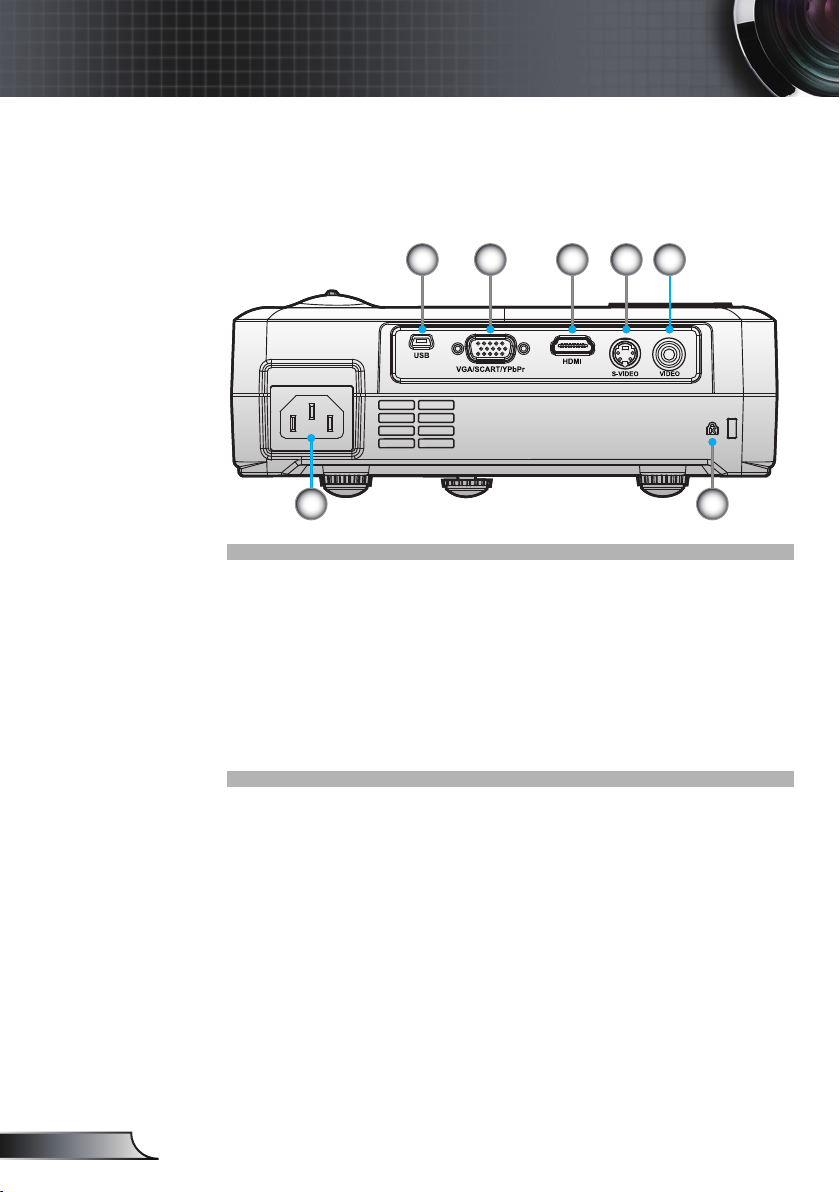
10
Italiano
Introduzione
Porte di collegamento
1. Connettore USB
2. Connettore input VGA (segnale PC Analogico / Input
Video componente/HDTV/SCART)
3. Connettore HDMI
4. Connettore input S-Video
5. Connettore input video composito
6. Dispositivo di sicurezza Kensington
TM
7. Connettore alimentazione
432
7 6
1 5
Page 11
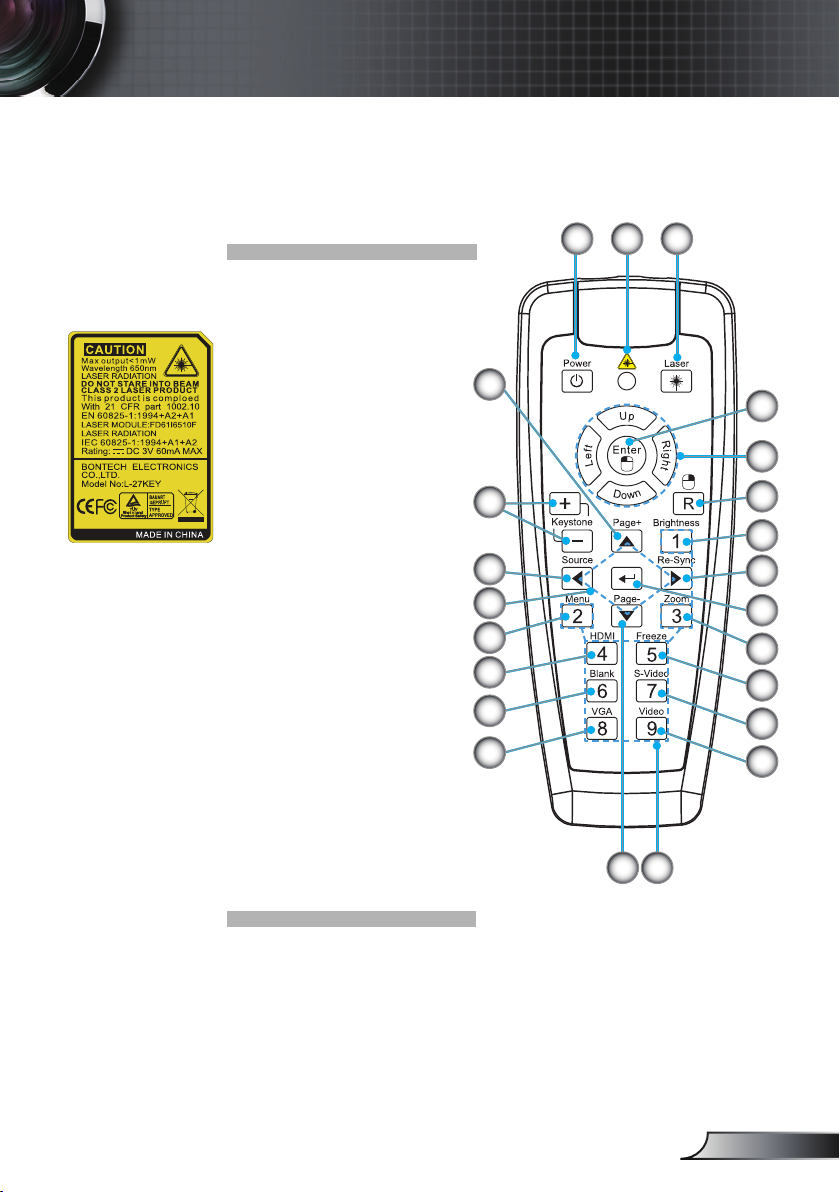
11
Italiano
Introduzione
Telecomando
1. Accensione/spegnimento
2. LED laser
3. Tasto Laser
4. Invio/Clic tasto sinistro
del mouse
5. Controlli PC/Mouse
6. Clic tasto destro del
mouse
7. Luminosità
8. Sincronizzazione
9. Invio
10. Zoom
11. Blocco
12. Origine S-Video
13. Origine video
14. Tasti numerici
15. Pagina giù
16. Origine VGA
17. Vuoto
18. Origine HDMI
19. Menu
20. Quattro tasti direzionali
e di selezione
21. Origine
22. Corr. +/-
23. Pagina su
5
6
8
11
12
18
21
1 2 3
19
22
15
7
23
9
20
17
16
10
13
14
4
Page 12
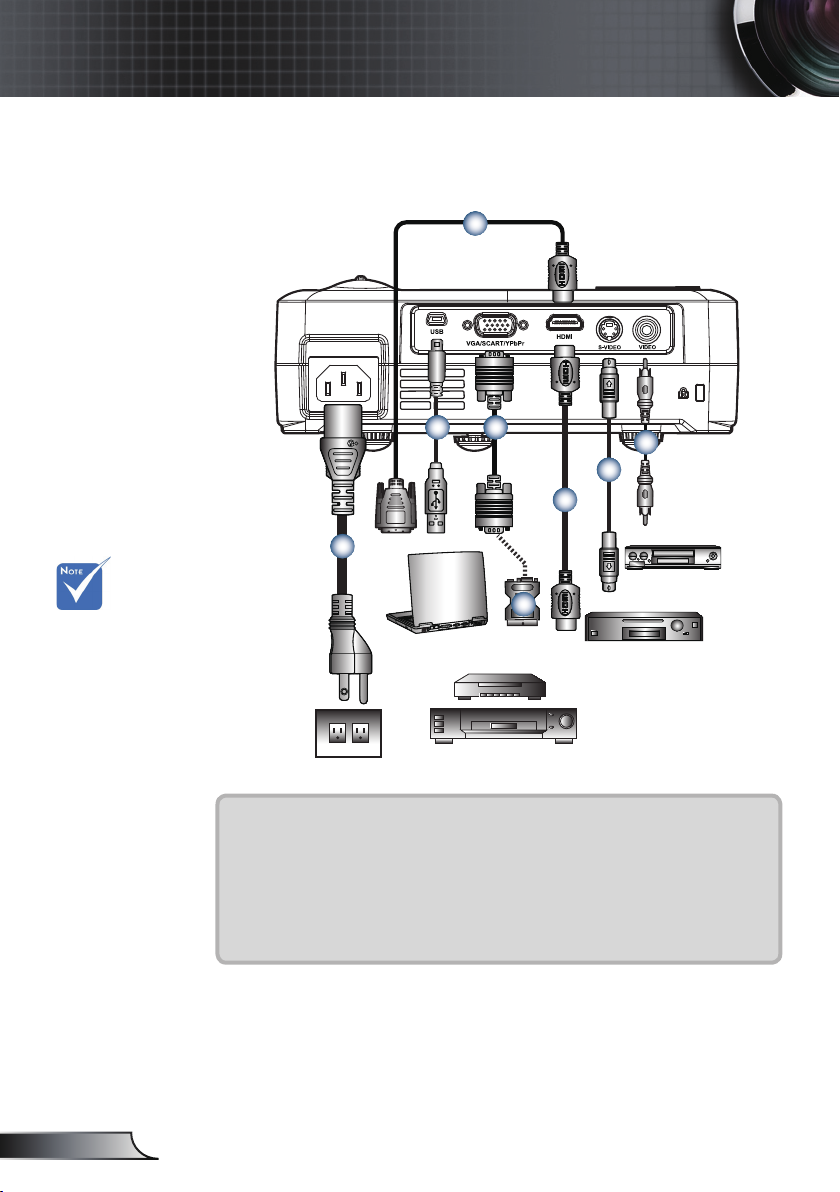
12
Italiano
VGA,DVI
Lettore DVD, decodificatore,
ricevitore HDTV
Output S-Video
Output Video
E62405SP
R
MOLEX
Collegamento del proiettore
A causa dei
diversi requisiti
di ciascun paese,
alcune zone
potrebbero avere
accessori diversi.
1............................................................................................. Cavo d’alimentazione
2.................................................................................................................. Cavo USB
3.................................................................................................................Cavo VGA
4........................................................................Cavo HDMI (Accessorio optional)
5..................................................................... Cavo S-Video (Accessorio optional)
6......................................................Cavo video composito (Accessorio optional)
7...................................Adattatore SCART RGB/S-Video (Accessorio optional)
8..............................................................Cavo DVI/HDMI (Accessorio optional)
1
2 3
4
5
6
7
8
Installazione
Page 13
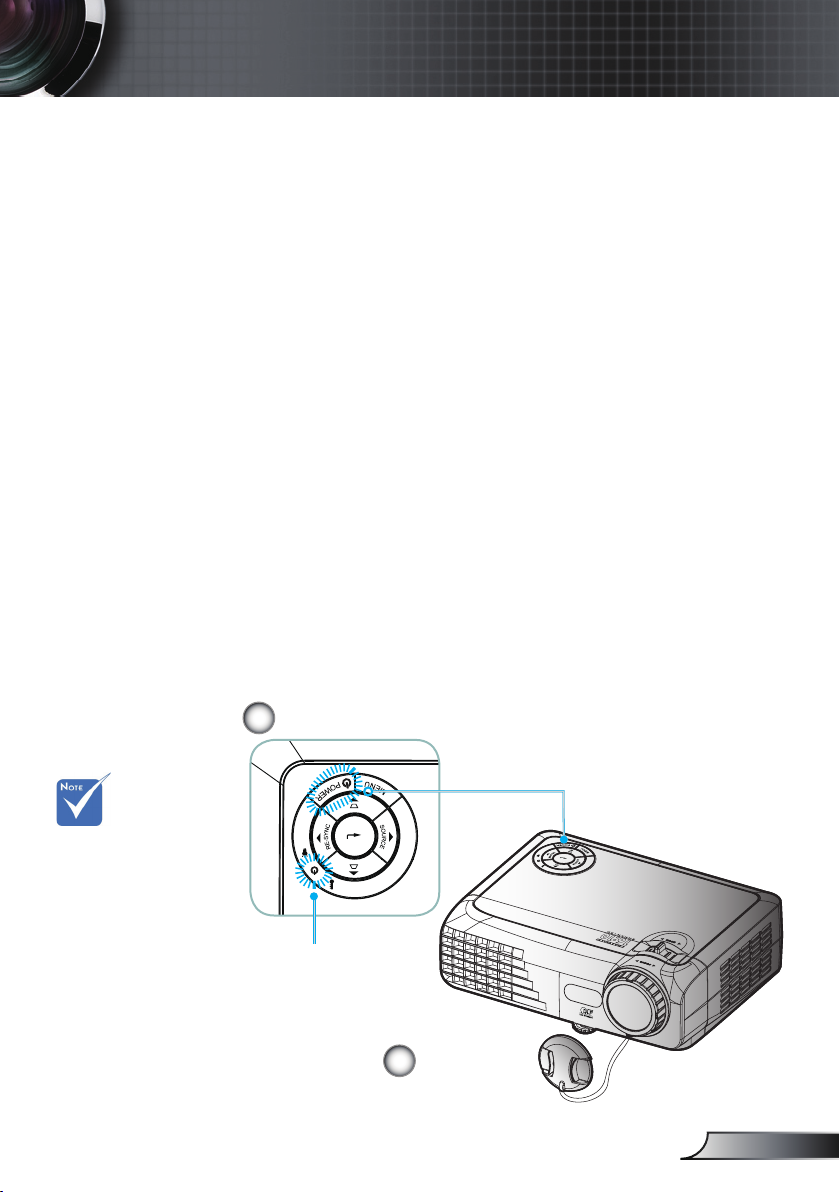
13
Italiano
Installazione
Accensione del proiettore
1. Rimuovere il coperchio dell’obiettivo.
2. Assicurarsi che il cavo d’alimentazione ed il cavo segnale
siano collegati in modo appropriato. Il LED Power
(Alimentazione) sarà di colore ambra.
3. Accendere la lampada premendo il tasto “Accensione” in
alto sul proiettore oppure premendo il tasto “Accensione”
del telecomando. Il LED Alimentazione lampeggerà di
colore verde.
La schermata d’avvio sarà visualizzata entro circa 10
secondi. La prima volta che si usa il proiettore, si può
selezionare la lingua preferita dal menu che appare dopo la
schermata di benvenuto.
4. Accendere l’origine (computer, portatile, lettore video,
eccetera). Il proiettore rileverà automaticamente l’origine.
Se lo schermo visualizza il messaggio “No Signal” (Nessun segnale),
assicurarsi che i cavi segnale siano collegati in modo corretto.
Se si collegano più origini al contempo, utilizzare il tasto “Source”
(Origine) del pannello di controllo, oppure usare il tasto diretto
“Source” (Origine) del telecomando, per passare tra i vari input.
Accensione e spegnimento del proiettore
Per prima cosa
accendere il
proiettore e
poi selezionare
le origini del
segnale.
2
Alimentazione
Coperchio
obiettivo
1
LED alimentazione
Page 14
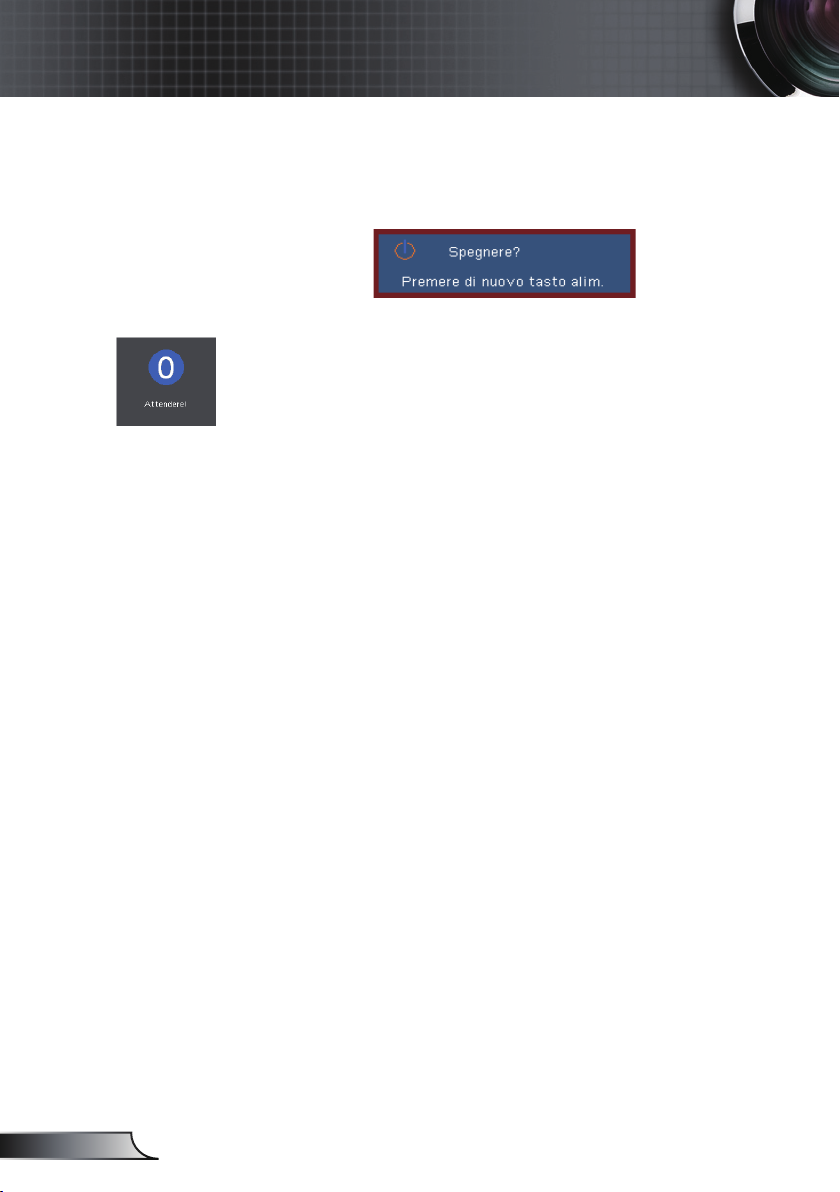
14
Italiano
Installazione
Indicatore d’avviso
Quando l’indicatore “Lampada” si illumina di colore rosso,
signica che c’è un problema con la lampada ed il proiettore si spegnerà automaticamente. Mettersi in contatto con
il proprio rivenditore oppure con il Centro assistenza. Fare
riferimento a pagina 50-51.
Quando l’indicatore “Temperatura” si illumina di colore
rosso, signica che il proiettore si è surriscaldato. Il proiettore si spegnerà automaticamente.
In condizioni normali il proiettore può essere riacceso
dopo che è stato completato il ciclo di raffreddamento. Se
il problema persiste è necessario mettersi in contatto con il
proprio rivenditore oppure con il nostro Centro assistenza.
Fare riferimento a pagina 50-51.
Quando l’indicatore “Temperatura”lampeggia di colore
rosso, signica che c’è un guasto alla ventolina. Mettersi
in contatto con il proprio rivenditore oppure con il nostro
Centro assistenza. Fare riferimento a pagina 50-51.
Spegnimento del proiettore
1. Premere il tasto “Accensione” per spegnere la lampada del
proiettore; sullo schermo sarà visualizzato un messaggio.
2. Premere di nuovo il tasto “Accensione” per confermare,
diversamente il messaggio sparisce dopo 15 secondi.
Quando si premere il tasto “Accensione”, il sistema mostrerà
sullo schermo il contro alla rovescia.
3. Le ventoline di raffreddamento continuano a funzionare per
circa 10 secondi durante il ciclo di raffreddamento. Quando
il LED Power (Alimentazione) diventa di colore ambra,
signica che il proiettore è entrato in modalità di Standby.
Se si vuole riaccendere il proiettore, è necessario attendere nché
è completato il ciclo di raffreddamento e nché il proiettore accede
alla modalità di standby. Una volta in Standby, premere il tasto
“Accensione” per riavviare il proiettore.
4. Scollegare il cavo d’alimentazione dalla presa di corrente e
dal proiettore.
5. Non riaccendere il proiettore immediatamente dopo la
procedura di spegnimento.
Page 15
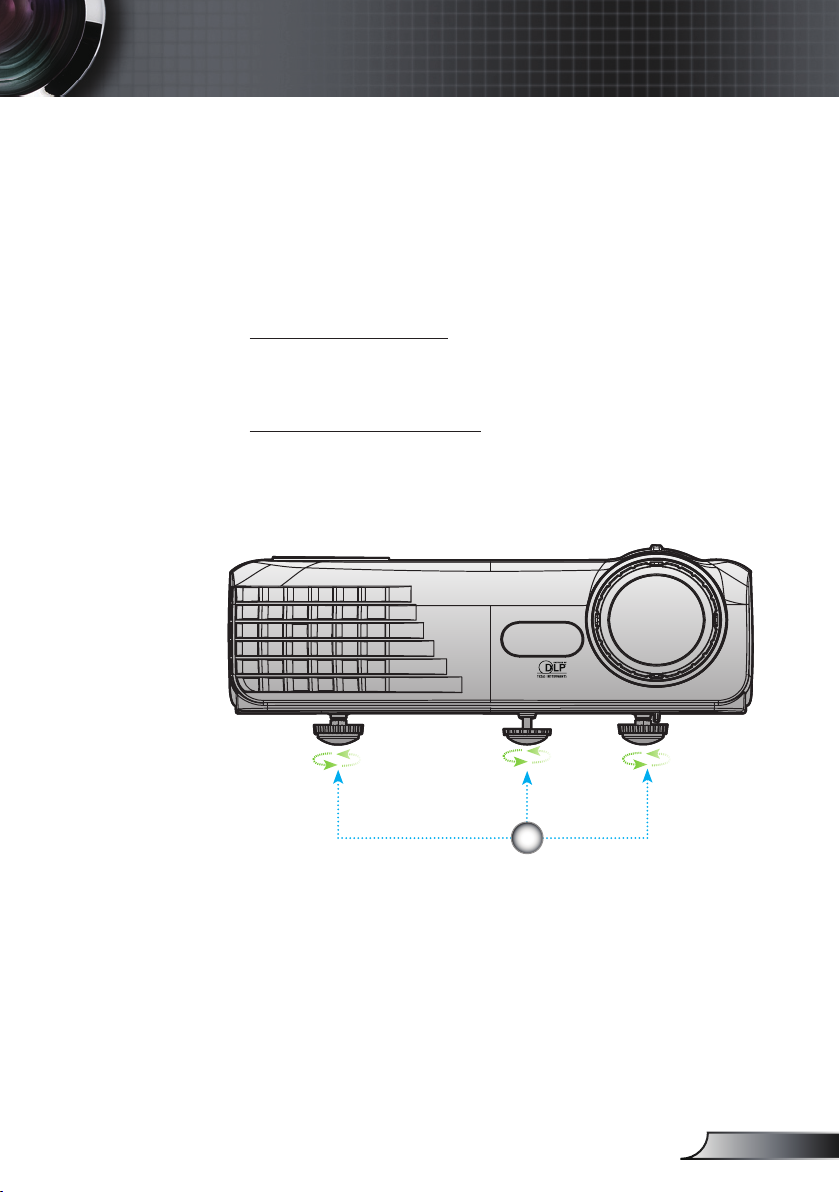
15
Italiano
Installazione
Regolazione dell’immagine proiettata
Regolazione dell’altezza del proiettore
Il proiettore è dotato di un piedino di regolazione
dell’inclinazione per regolare l’altezza dell’immagine.
Per alzare l’immagine:
Usare la vite del piedino per alzare l’immagine all’altezza
voluta, poi regolare l’angolazione .
Per abbassare l’immagine:
Usare la vite del piedino per abbassare l’immagine
all’altezza voluta, poi regolare l’angolazione .
Piedino di regolazione inclinazione
1
Page 16
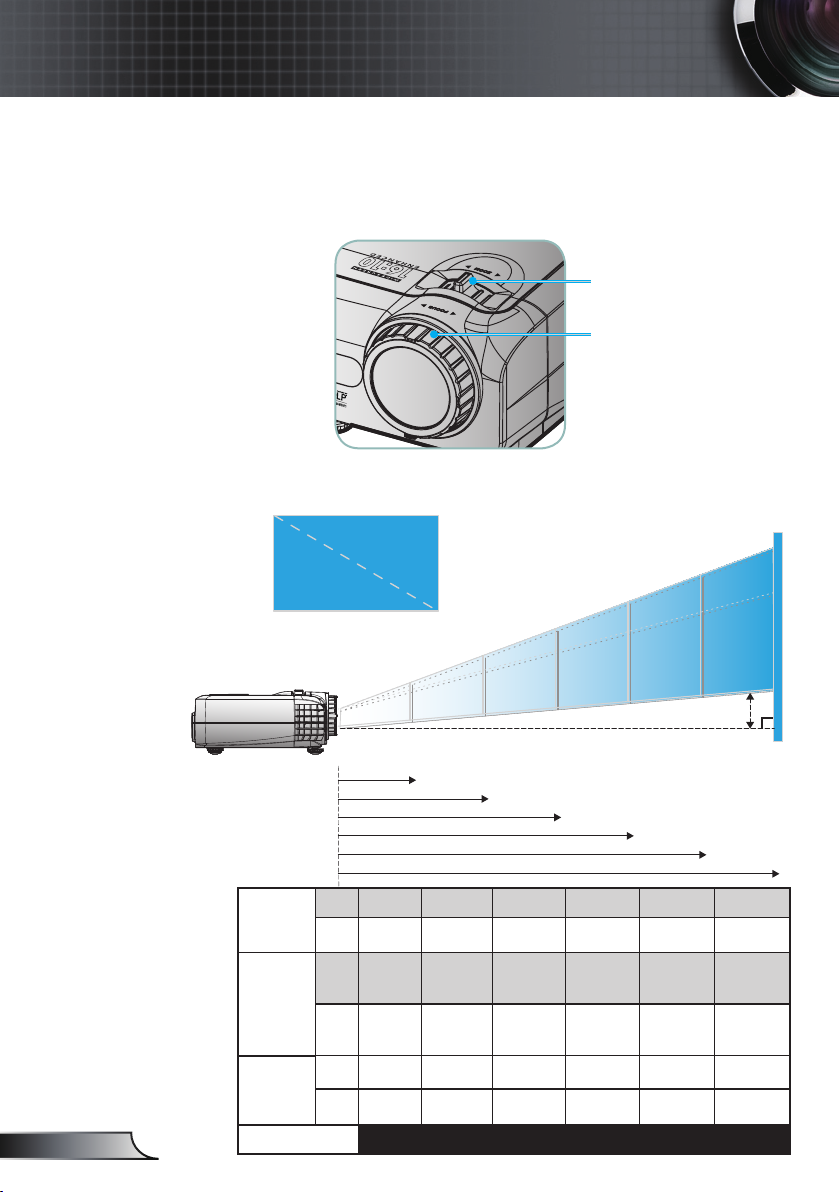
16
Italiano
Installazione
Regolazione di zoom / messa a fuoco del proiettore
Regolazione delle dimensioni dell’immagine
proiettata
Girare la ghiera dello zoom per ingrandire o ridurre. Per met-
tere a fuoco l’immagine girare la ghiera di messa a fuoco nché
l’immagine è chiara. Il proiettore metterà a fuoco a distanze
comprese tra 3,3 e 39,4 piedi (1,00 e 12,0 metri).
Leva dello zoom
Ghiera messa a fuoco
Questo graco è solo per riferimento.
82"
(208,1cm)
137"
(346,8cm)
191"
(485,6cm)
246"
(624,3cm)
328
(832,4cm)
30"
(76,1cm)
90"
(228,2cm)
150"
(380,4cm)
210"
(532,6cm)
270"
(684,7cm)
359"
(913,0cm)
3,3'
(1,0m)
39,4'(12,0m)
29,5'(9,0m)
23,0'(7,0m)
16,4'(5,0m)
9,8'(3,0m)
27"
(69,4cm)
Hd
Widescreen
Altezza
Diagonale
Schermo
(diagonale)
Msi-
maso
30" (76,1cm) 90" (228,2cm) 150" (380,4cm) 210" (532,6cm) 270" (684,7cm) 359" (913,0cm)
Mini-
mo
27" (69,4cm) 82" (208,1cm) 137" (346,8cm) 191" (485,6cm) 246" (624,3cm) 328" (832,4cm)
Dimensioni
schermo
Massimo
(LxA)
25,4” x 15,9”
65 x 40cm
76,2” x 47,6”
194 x 121cm
127,0” x 79,4”
323 x 202cm
177,8” x 111,1”
452 x 282cm
228,6” x 142,9”
581 x 363cm
304,8” x 190,5”
774 x 484cm
Mini-
mo
(LxA)
23,2” x 14,5”
59 x 37cm
69,5” x 43,4”
177 x 110cm
115,8” x 72,4”
294 x 184cm
162,1” x 101,3”
412 x 257cm
208,4” x 130,3”
529 x 331cm
277,9” x 173,7”
706 x 441cm
Hd
Msi-
maso-
1,97” (5,0cm) 5,91” (15,0cm) 9,84” (25,0cm) 13,78” (35,0cm) 17,72” (45,0cm) 23,62” (60,0cm)
Mini-
mo
1,79” (4,6cm) 5,38” (13,7cm) 8,97” (22,8cm) 12,56” (31,9cm) 16,15” (41,0cm) 21,54” (54.7cm)
Distanza
3,3’ (1,0m) 9,8’ (3,0m) 16,4’ (5,0m) 23,0’ (7,0m) 29,5’ (9,0m) 39,4’ (12,0m)
Page 17

17
Italiano
Pannello di controllo
Pannello di controllo e telecomando
Ci sono due modi per controllare le funzioni: Pannello di
controllo e telecomando.
Uso del Pannello di controllo
Power
(Accensione)
Fare riferimento alla sezione “Accensione e
spegnimento del proiettore” a pagina 13-14.
Menu
Premere “Menu” per visualizzare il menu OSD (On
Screen Display). Per uscire dall’OSD, premere di
nuovo “Menu”.
Invio
Conferma la selezione della voce di menu.
Source (Origine)
Premere “Origine” per selezionare l’origine d’input
del segnale.
Re-Sync (Sincronizza-
zione)
Sincronizza automaticamente il proiettore
sull’origine d’input.
Correzione /
Regola la distorsione dell'immagine provocata
dall'inclinazione del proiettore (±18 gradi)
Quattro tasti direzionali e di selezione
Usaree per selezionare le voci o per
eseguire le regolazioni delle selezioni.
LED alimentazione
Indica lo stato del proiettore.
LED Lampada
Indica lo stato della lampada del proiettore.
Temp LED
Indica lo stato della temperatura del proiettore.
Controlli
Page 18

18
Italiano
Controlli
Telecomando
Uso del telecomando
Alimentazione
Fare riferimento alla sezione “Accensione
e spegnimento del proiettore” a pagina
13-14.
Tasto Laser
Puntare il telecomando verso l’immagine
proiettata e tenere premuto questo tasto
per attivare il puntatore laser.
Controlli PC/
Mouse
I Controlli PC/Mouse sono usati per
controllare i movimenti del mouse. La
funzione mouse è abilitata quando si
collega il proiettore al computer usando il
cavo USB.
Invio
Conferma selezione/clic tasto sinistro del
mouse
Keystone +/-
(Corr. +/-)
Regola la distorsione dell'immagine
provocata dall'inclinazione del proiettore.
Tasto Destra
Clic tasto destro del mouse
Page +
(Pagina su)
Usare il tasto per andare su di una pagina.
Brightness
(Luminosità)
Regola la luminosità delle immagini.
Source
(Origine)
Premere “Origine”per selezionare un
segnale d’input.
Invio
Conferma la selezione della voce.
Re-Sync
(Sincronizzazione)
Sincronizza automaticamente il proiettore
sull’origine d’input.
Menu
Premere “Menu” per visualizzare il menu
OSD (On Screen Display) Per uscire dal
menu OSD, premere di nuovo “Menu”.
Page (Pagina giù)
Usare il tasto per andare giù di una pagina.
Page 19

19
Italiano
Controlli
Telecomando
Zoom
Ingrandimento o riduzione dell’immagine
proiettata.
HDMI
Premere “HDMI” per scegliere l’origine
dal connettore HDMI.
Freeze
(Blocco)
Premere il tasto “Blocco” per bloccare
l’immagine su schermo. Premere di nuovo
questo tasto per sbloccare.
Blank (Vuoto)
Disattiva temporaneamente il video.
Premere di nuovo questo tasto per
sbloccare.
S-Video
Premere “S-Video” per scegliere l’origine
S-Video.
VGA
Premere “VGA” per scegliere l’origine
VGA.
Quattro tasti
direzionali e
di selezione
Usare per selezionare le voci o
per eseguire le regolazioni delle selezioni.
Video
Premere “Video” per scegliere l’origine
video composito.
Page 20

20
Italiano
Controlli
Il proiettore ha dei menu OSD multilingue che consentono
di eseguire le regolazioni dell’immagine e di cambiare
una varietà d’impostazioni. Il proiettore rileverà
automaticamente l’origine.
Funzionamento
1. Premere il tasto “Menu” per telecomando o sul pannello del
proiettore per aprire il menu OSD.
2 Quando è visualizzato il menu OSD, usare i tasti
per
selezionare qualsiasi voce del menu principale. Mentre si
eseguono le selezioni in una pagina particolare, premere il tasto
o “Enter” per accedere ai menu secondari.
3. Usare i tasti
per selezionare la voce desiderata e regolarne le
impostazioni usando i tasti .
4. Selezionare la voce successiva nel menu secondario e regolarla
come descritto in precedenza.
5. Premere “Enter” per confermare e la schermata tornerà al menu
principale.
6. Per uscire, premere di nuovo “Menu”. Il menu OSD si chiuderà
ed il proiettore salverà automaticamente le nuove impostazioni.
Menu OSD (On Screen Display)
Menu principale
Menu secondario
Impostazioni
Page 21

21
Italiano
Controlli
Struttura del menu
,PDJH$, 2II2Q
7LSRGLVFKHUPR
$
8725*%<89
2ULJLQHLQSXW
6SD]LR&RORUH
6SRVWD2,PPDJLQH
2YHUVFDQ
%LDV%OX
)LOP9LGHR*UDILFD3&
,00$*,1(
+'0,9*$69LGHR9LGHR
&DOGR0HGLD)UHGGR
LPPDJLQH_DYDQ]DWR
*XDGDJQR9HUGH
93RVLWLRQ
6SRVWD9,PPDJLQH
=RRP
(QJOLVK'HXWVFK)UDQ©DLV,WDOLDQR(VSD³RO3RUWXJX¬V
3ROVNL1HGHUODQGV6XRPL6YHQVND
1RUVN'DQVNˢ˨˨ˤ˪˦˧˙0DJ\DU ÎHģWLQD 丏⇢₼㠖
僐浣₼㠖㡴㦻崭 뼑霢꽩ࡷࡎ࡙᧒ᥱᦎᦫ
+3RVLWLRQ
)RUPDWR /%;1DWLYR$872
6LFXUH]]D
IUHTXHQ]D
/LQJXD
%5,*+7/DPS+RXUV
2II2Q
2II2Q
1R6®
$
FFHQVLRQHGLUHWWD
,QIRUPDWLRQ+LGH
2II2Q
6LFXUH]]D 2II2Q
2II2Q
0HVH*LRUQR2UD
&RORUH
7LPHUPLQ
EORFFRWDVWLHUD 2II2Q
FRORUHGLVIRQGR 1HUR%OX
,PSRVWD]LRQLODPSDGD
$
YDQ]DWR
6SHJQLPHQWR$XWRP
JLDOOR
,PPDJLQH_FRORUH *XDGDJQR5RVVR
3UHVHQWD]LRQH/XPLQRVD)LOPV5*%8WHQWH
&RQWUDVWR
$
YDQ]DWR
/XPLQRVLW¢
0RGDOLW¢GLVSOD\
/XPLQRVLW¢
1LWLGH]]D
1R6®
0HPRODPSDGD
0RGDOLW¢OXPLQRVD
5HVHWODPSDGD
67'/XPLQRVD
23=,21,_,03267$=,21,/$03$'$
67'/DPS+RXUV
2II2Q
0RGDOLW¢3& 1RUPDOH:LGHVFUHHQ
6(783
23=,21,
'LU3URLH]RQH
6(783_6(*1$/( )DVH
&RUUH]LRQH9
23=,21,_$9$1=$7(
6(783_6,&85(==$
0RGLILFD3DVVZRUG
7LPHUGL6LFXUH]]D
UHVHW
%ORFFRVRUJHQWH
$
OWLWXGLQHHOHYDWD
1R6®UHVHW
7HPSFRORUH
6HJQDOH
3RVL]LRQHPHQX
:KLWH3HDNLQJ
'HJDPPD
FLDQR
PDJHQWD
*XDGDJQR%OX
%LDV5RVVR
%LDV9HUGH
Page 22

22
Italiano
Controlli
Luminosità
Modalità display
Ci sono diverse impostazioni predenite ottimizzate per vari tipi
d’immagine.
Presentazione: colori e luminosità ideali per l’input PC.
Luminosa: colori e luminosità massimi per l’input PC.
Film: per Home Theater.
sRGB: Colori standard accurati.
Utente: impostazioni personali dell’utente.
Luminosità
Regola la luminosità delle immagini.
Premere per scurire l’immagine.
Premere per schiarire l’immagine.
Contrasto
Il contrasto controlla il grado di differenza tra le parti più chiare e
quelle più scure dell’immagine. La regolazione del contrasto modi-
ca la quantità di bianco e di nero dell’immagine.
Premere per diminuire il contrasto.
Premere per aumentare il contrasto
Nitidezza
Permette di regolare la nitidezza dell’immagine.
Premere to decrease the sharpness.
Premere to increase the sharpness.
Page 23

23
Italiano
Controlli
Immagine |
colore
Colore
Usare o per selezionare la voce. Usare o per
selezionare Rosso, Verde o Blu per la luminosità (Guadagno)
ed il contrasto (Bias).
Regola i colori Ciano, Magenta e Giallo oppure torna alle
impostazioni predenite, per eseguire la regolazione avanzata
dei colori individuali.
Page 24

24
Italiano
Controlli
Immagine |
Avanzato
Degamma
Consente di scegliere una tabella Degamma che è stata sintoniz-
zata per fornire la migliore qualità d’immagine per l’input.
Film: per Home Theater.
Video: per origine video o TV.
Graca: per origine immagine.
PC: per origine PC o computer.
White Peaking
Questa voce regolabile utilizza un nuovo algoritmo di compres-
sione del colore ed un nuovo sistema di livello di miglioramento,
che abilita una maggiore luminosità fornendo colori delle im-
magini reali e più vibranti. La portata va da “0” a “10”. Se si
preferisce un’immagine più marcatamente migliorata, regolare
l’impostazione verso il massimo. Per un’immagine più armoniosa
e naturale, regolare l’impostazione verso il minimo.
Temp. colore
Regola la temperatura colore. Con una temperatura fredda alta lo
schermo appare più freddo; con una temperatura calda lo schermo
appare più caldo.
Page 25

25
Italiano
Controlli
Immagine |
Avanzato
Image AI
Image AI migliora il contrasto dell’immagine per ottimizzare la
luminosità della lampada in base ai contenuti dell’immagine.
On: La gestione dinamica delle prestazioni immagine fa in
modo di procurare la migliore esperienza visiva quando si
guardano i lm, visualizzando i dettagli più scuri e le immagini
più vivide e brillanti.
Off: La gestione delle prestazioni dinamiche dell’immagine è in
standby.
Page 26

26
Italiano
Controlli
Immagine |
Avanzato
Spazio Colore
Selezionare un tipo appropriato di matrice colore tra AUTO, RGB,
YUV.
Origine input
Abilita le origini d’input. Premere inel menu successivo, come
mostrato di seguito, e poi usare o per selezionare. Premere
“Enter” per nalizzare la selezionare. Il proiettore non cercherà gli
input che sono deselezionati.
Page 27

27
Italiano
Controlli
Immagine
Formato
Usare questa funzione per scegliere il rapporto proporzioni desiderato.
4:3: questo formato è per origini d’input 4x3, che non sono
migliorate per TV Widescreen.
16:9: Questo formato è per origini d'input 16x9, come PC
Widescreen, HDTV e DVD che sono migliorate per TV
Widescreen.
16:10: questo formato è per origini d’input 16x9, come HDTV e
DVD che sono migliorate per TV Widescreen.
LBX (Letterbox): questo formato è per origini Letterbox non16x9, e per coloro che usano lenti esterne 16x9 per visualizzare
rapporti proporzioni di 2,35:1 usando la risoluzione a schermo
intero.
Nativo: questo formato visualizza l’immagine originale senza
alcun proporzionamento.
AUTO (Automatico): Se è selezionato il formato Auto
(Automatico), il tipo di schermo diventa automaticamente
16:10.
Rapporto di visualizzazione
(sorgente rilevata)
Ridimensiona immagine
4:3 1066 x 800
16:9 1280 x 720
15:9 1280 x 768
16:10 1280 x 800
Due tipi di
schermo: 16:10 e
16:9.
Quando si sceglie
16:9, il formato è
4:3, 16:9, LBX (Letterbox), Nativo,
AUTO (Automatico).
Quando la mo
dalità del tipo di
schermo è 16:10,
il formato è 4:3,
16:10, LBX (Letterbox), Nativo,
AUTO (Automatico).
(Fare riferimento a
pagina 34)
Page 28

28
Italiano
Controlli
Immagine
o
o
4 : 3 Formato
16 : 9 Formato
16 : 10 Formato
LBX Formato
Area dello schermo
Area dell’immagine
Segnale d’input
Visualizzazione.
su.schermo
Page 29

29
Italiano
Controlli
Immagine
Informazioni dettagliate sulla modalità LBX (Letterbox):
1) Alcuni contenuti di DVD Letterbox, non sono migliorati per
TV 16x9, quindi l’immagine non appare in modo giusto su
schermi 16:9. Si può usare la modalità 4:3 per visualizzare le
informazioni corrette. Però, se i contenuti stessi non sono 4:3,
appariranno delle righe di colore nero attorno all’immagine
16:9. Per questo tipo di contenuti si può usare la modalità
LBX (Letterbox) per completare il più possibile l’immagine su
schermo 16x9.
2) Se si usa una lente esterna 16x9, questa modalità LBX
(Letterbox) consente anche di guardare contenuti 2,35:1
(includendo DVD anamorci e lm HDTV) che supportano
la funzione widescreen anamorca, che sono migliorati per
schermi 16x9 in un’immagine widescreen 2,35:1.
In questo caso non ci sono barre nere, la potenza piena della
lampada e la risoluzione verticale sono usate al massimo per
ottenere i migliori effetti visivi.
Fatta eccezione per questi due casi, bisogna usare la modalità 16:9
e 4:3 per la maggior parte dei tipi di visualizzazione.
Page 30

30
Italiano
Controlli
Overscan
La funzione Overscan riduce il disturbo delle immagini video.
Eseguire la funzione Overscan per rimuovere i disturbi di codica
sui bordi dell’immagine dell’origine video.
Zoom
Premere
per ridurre le dimensioni dell’immagine.
Premere
per ingrandire le dimensioni dell’immagine su
schermo.
Sposta. O.Immagine
Permette di spostare orizzontalmente l’immagine proiettata.
Sposta. V.Immagine
Permette di spostare verticalmente l’immagine proiettata.
Correzione V.
Premere o per regolare la distorsione verticale e rendere l’
immagine più squadrata.
Immagine
Page 31

31
Italiano
Controlli
Immagine
Modalità PC
Questa modalità è utilizzabile solamente quando il proiettore
è usato con un segnale PC, in arrivo dal connettore analogico o
digitale.
Widescreen: Se l’output PC è un formato di risoluzione wide-
screen, è necessario selezionare questa impostazione.
Esempi di risoluzione Widescreen sono: 720 x 400 / 854 x 480 /
1280 x 720 / 1280 x 768.
Normale: Se l’output PC è un formato di risoluzione normale
(4:3), è necessario selezionare questa impostazione.
Esempi di risoluzione Normale sono: 640 x 480 / 800 x 600 /
1024 x 768 / 1152 x 870 (*Per MAC) / 1280 x 1024 / 1400 x 1050.
* Tutte le risoluzioni supportate sono elencate a pagina 49.
Page 32

32
Italiano
Controlli
Lingua
Sceglie il menu OSD multilingue. Premere o nel menu
secondario e poi usare il tasto or per selezionare la lingua
preferita. Premere “Enter” per nalizzare la selezionare.
Setup
Page 33

33
Italiano
Controlli
Setup
Dir. Proiezone
Frontale-Tavolo
È l’impostazione predenita.
Posteriore-Tavolo
Quando si seleziona questa funzione il proiettore inverte
l’immagine così che possa essere proiettata dietro uno schermo
trasparente.
Inversione immagine frontale
Quando si seleziona questa funzione il proiettore capovolge
l’immagine.
Inversione immagine posteriore
Quando si seleziona questa funzione il proiettore inverte e
capovolge l’immagine. Si può eseguire la proiezione dietro uno
schermo trasparente.
Posizione menu
Permette di scegliere la posizione del menu sullo schermo.
Nota: quando
viene selezionata
la visualizzazione
invertita del
proiettore, la
Modalità luminosa
in Impostazioni
lampada sarà solo
in Luminoso
Page 34

34
Italiano
Controlli
Tipo di schermo
Scegliere il tipo di visualizzazione tra 16:10 (1280 x 800) e 16:9 (1280
x 720).
Schermo 16:10
Origine 480i/p 576i/p 720p 1080i PC
4:3
Proporzionamento su 1066 x 800
16:10
Proporzionamento su 1280 x 800
LBX
Proporzionamento su 1280 x 960
Nativo
Mapping 1:1
centrato
1280 x 720
centrato
Mapping 1:1 centrato schermo
1280 x 800
Mapping 1:1
centrato
AUTO
Se è selezionato questo formato il tipo di schermo diventerà
automaticamente 16:10 (1280 x 800)
Schermo 16:9
Source 480i/p 576i/p 720p 1080i PC
4:3
Proporzionamento su 960 x 720
16:9
Proporzionamento su 1280 x 720
LBX
Proporzionamento su 1280 x 960
Nativo
Mapping 1:1
centrato
1280 x 720
centrato
Mapping 1:1 centrato schermo
1280 x 720
Mapping 1:1
centrato
AUTO
Se è selezionato questo formato il tipo di schermo diventerà
automaticamente 16:10 (1280 x 800)
Setup
Quando “Screen
Type” (Tipo di
schermo) è impostato su 16:9 il
formato predenito
diventerà “4:3,
16:9, LBX, Nativo,
AUTO” sostituendo
il formato originale
“4:3, 16:10, LBX,
Nativo, AUTO”.
(Fare riferimento a
pagina 27)
Page 35

35
Italiano
Controlli
Setup | Segnale
Fase
La “Fase” sincronizza la temporizzazione del segnale dello
schermo con quella della scheda video. Se l'immagine su schermo
è instabile o sfarfalla, usare questa funzione per eseguire la
regolazione.
frequenza
La “Frequenza” cambia la frequenza dei dati di visualizzazione
per farla corrispondere a quella della scheda video del computer.
Se sullo schermo si presentano delle barre verticali, usare questa
funzione per eseguire la regolazione.
H. Position
Premere per spostare l’immagine verso sinistra.
Premere per spostare l’immagine verso destra.
V.Position
Premere per spostare l’immagine verso il basso.
Premere per spostare l’immagine verso l’alto.
Il menu “Segnale”
è supportato solo
col segnale VGA
analogico (RGB).
Page 36

36
Italiano
Controlli
Sicurezza
On
: Scegliere “On” per usare la verica di protezione quando
si accende il proiettore.
Off: Scegliere “Off” per accendere il proiettore senza inserire la
password di verica.
Timer di Sicurezza
Selezionare la funzione oraria (Mese/Giorno/Ore) per impostare
il numero di ore consentite per l’uso del proiettore. Allo scadere
dell’intervallo impostato, sarà richiesto di inserire di nuovo la
password.
Setup | Sicurezza
Page 37

37
Italiano
Controlli
■ Prima volta:
1. La password è un numero di 4 cifre, il VALORE PREDEFINITO (iniziale)
è “1234”. (Prima volta)
2. Usare i tasti numerici per selezionare la password, poi premere il tasto “
” per confermare la selezione.
Modica Password
1. Premere “ ” per inserire la vecchia password.
2. Usare i tasti numerici per inserire la password corrente, poi
premere di nuovo il tasto “ ” per passare al menu OSD
successivo.
3. Scorrere verso il basso per evidenziare Password e poi
premere “ ” per attivare la password.
4. Inserire la nuova password (un numero di 4 cifre) usando
i tasti numerici del telecomando, e poi premere “ ” per
confermare.
5. Inserire di nuovo la nuova password e premere “
” per
confermare.
Setup | Sicurezza
Page 38

38
Italiano
Controlli
Blocco sorgente
On: il proiettore cercherà la porta di connessione specicata.
Off: il proiettore cercherà altri segnali se il segnale corrente è
perso.
Altitudine elevata
Scegliere “On” per attivare la modalità Altezza elevata. Fa funzionare continuamente le ventoline alla massima velocità per
consentire l’appropriato raffreddamento del proiettore quando ci
si trova ad altitudini elevate.
Information Hide
On: Scegliere “On” per nascondere il messaggio di ricerca.
Off: Scegliere “Off” per mostrare il messaggio di ricerca.
blocco tastiera
Quando la funzione Blocco tastiera è attivata, il pannello di
controllo sarà bloccato, però il proiettore può essere operato
usando il telecomando. Per annullare questa funzione, usare il
telecomando, oppure premere per 7 secondi il tasto “Enter” del
pannello di controllo.
colore di sfondo
Usare questa funzione per visualizzare una schermata “Blu” o
“Nero” quando non ci sono segnali disponibili.
reset
Scegliere “Sì” per riportare i parametri di visualizzazione di tutti i
menu alle loro impostazioni predenite.
Opzioni
Page 39

39
Italiano
Controlli
Accensione diretta
Scegliere “On” per attivare la funzione d'accensione diretta.
Il proiettore si accenderà automaticamente quando è fornita
l"alimentazione CA, senza premere il tasto “Accensione” del pannello di controllo del proiettore o del telecomando.
Spegnimento Autom.
Imposta l’intervallo del timer del conto alla rovescia. Il timer del
conto alla rovescia inizierà il conteggio quando al proiettore non è
inviato alcun segnale. Il proiettore si spegnerà automaticamente al
termine del conto alla rovescia (in minuti).
Timer (min)
Imposta l’intervallo del timer del conto alla rovescia. Il timer si
attiverà con o senza segnale d’input. Il proiettore si spegnerà
automaticamente al termine del conto alla rovescia del timer.
Opzioni |
Avanzate
Page 40

40
Italiano
Controlli
Opzioni |
Impostazioni
Lampada
STD Lamp Hours
Visualizza il tempo di proiezione usando la modalità STD
(Standard).
BRIGHT Lamp Hours
Visualizza il tempo di proiezione usando la modalità BRIGHT
(Luminosa).
Memo lampada
Scegliere questa funzione per mostrare o nascondere il messaggio
d’avviso di sostituzione della lampada. Il messaggio apparirà a 30
ore prima sia necessario sostituire la lampada.
Modalità luminosa
STD: Scegliere “STD” per abbassare la potenza della lampada
del proiettore che diminuirà il consumo energetico ed
aumenterà la durata della lampada no al 130%.
LUMINOSO: Scegliere “LUMINOSO” per aumentare la
luminosità.
Reset lampada
Ripristina il contatore delle ore dopo avere sostituito la lampada.
Page 41

41
Italiano
Appendici
Problemi d’immagine
Sullo schermo non appare alcuna immagine
Assicurarsi che i cavi di collegamento e d’alimentazione siano
collegati in modo appropriato, come descritto nella sezione
“Installazione”.
Assicurarsi che i pin dei connettori non siano piegati o rotti.
Controllare che la lampada del proiettore sia stata installata
correttamente. Fare riferimento alla sezione “Sostituzione della
lampada”.
Assicurarsi di avere rimosso il coperchio dell’obiettivo e che il
proiettore sia acceso.
L’immagine è visualizzata parzialmente, in modo scorretto
oppure scorre
Premere il tasto “Re-Sync” del telecomando.
Se usa il PC:
Per Windows 95, 98, 2000, XP:
1. Aprire le “Risorse del computer”, la cartella “Pannello di
controllo” e poi fare doppio clic sull’icona “Immagine”.
2. Selezionare la scheda “Impostazioni”.
3. Vericare che la risoluzione di schermo sia inferiore o uguale a
SXGA+ (1400 x 1050). (*)
4. Fare clic sul pulsante “Proprietà avanzate”.
Se il proiettore continua a non visualizzare l’intera immagine,
sarà anche necessario cambiare le impostazioni schermo del
monitor che si sta usando. Fare riferimento alle fasi che seguono.
5. Vericare che l’impostazione della risoluzione sia inferiore o
uguale a SXGA+ (1400 x 1050).
Risoluzione dei problemi
Controllare le informazioni che seguono se
si riscontrano problemi con il proiettore. Se
il problema persiste, mettersi in contatto
con il rivenditore locale oppure con il Centro
assistenza. (Fare riferimento a pagina 50-51 e per
i dettagli)
(*) Si raccomanda
la risoluzione
XGA (1024 x 768)
per il segnale del
computer.
Appendici
Page 42

42
Italiano
Appendici
6. Selezionare il pulsante “Cambia” nella scheda “Monitor”.
7. Fare clic su “Mostra tutte le periferiche”. Poi selezionare
“Schermi standard” nella casella “SP”; scegliere la modalità di
risoluzione necessaria nella casella “Modello”.
8. Vericare che l’impostazione della risoluzione del monitor sia
inferiore o uguale a SXGA+ (1400 x 1050). (*)
Se si usa un computer portatile:
1. Per prima cosa attenersi alle fasi di cui sopra per regolare la
risoluzione del computer.
2. Premere i tasti appropriati, elencati di seguito per marca di
notebook, per inviare il segnale dal notebook al proiettore.
Esempio: [Fn]+[F4]
Se si riscontrano difcoltà mentre si cambiano le risoluzioni, oppure
se il monitor si blocca, riavviare tutte le attrezzature ed il proiettore.
Lo schermo del computer portatile o del PowerBook non
visualizza la presentazione
Se si usa un PC portatile
Alcuni PC portatili possono disattivare il proprio schermo
quando è in uso una seconda periferica di visualizzazione.
Ciascun portatile ha un modo diverso per riattivare lo schermo.
Fare riferimento alla documentazione del proprio computer per
ottenere informazioni dettagliate.
L’immagine è instabile o sfuocata.
Usare la funzione “Fase” per correggere. Fare riferimento a
pagina 35 per altre informazioni.
Sul computer modicare l’impostazione del colore del monitor.
L’immagine ha delle barre verticali
Usare la funzione “frequenza”per eseguire la regolazione. Fare
riferimento a pagina 35 per altre informazioni.
Controllare e ricongurare la modalità di visualizzazione della
scheda video per assicurarsi che sia compatibile col proiettore.
Acer [Fn]+[F5]
Asus [Fn]+[F8]
Dell [Fn]+[F8]
Gateway [Fn]+[F4]
Mac Apple:
System Preference Immagine Arrangement
Mirror display
IBM/Lenovo [Fn]+[F7]
HP/Compaq [Fn]+[F4]
NEC [Fn]+[F3]
Toshiba [Fn]+[F5]
(*) Si raccomanda
la risoluzione
XGA (1024 x 768)
per il segnale del
computer.
Page 43

43
Italiano
Appendici
L’immagine è sfuocata
Assicurarsi che il coperchio dell’obiettivo sia aperto.
Regolare la ghiera di messa a fuoco sull’obiettivo del proiettore.
Assicurarsi che lo schermo di proiezione si trovi ad una distanza
compresa 3,3 e 39,4 piedi (1,0 m e 12,0 m) dal proiettore. Fare
riferimento a pagina 16.
L’immagine è allungata quando si visualizza un DVD 16:9.
Quando si eseguono DVD anamorci o DVD 16:9, il proiettore
mostrerà l’immagine migliore con formato 16:9 sul lato del
proiettore.
Se si eseguono DVD di formato 4:3, impostare il formato su 4:3
nel menu OSD del proiettore.
Se si eseguono DVD di formato LBX, impostare il formato su LBX
(Letterbox) nel menu OSD del proiettore.
Se l’immagine è sempre allungata, sarà anche necessario regolare
il rapporto proporzioni facendo riferimento a quanto segue:
Impostare il formato di visualizzazione del lettore DVD sul
rapporto proporzioni 16:9 (Widescreen).
L’immagine è troppo grande o troppo piccola
Regolare la ghiera dello zoom in alto sul proiettore.
Avvicinare o allontanare il proiettore dallo schermo.
Premere il tasto [Menu] del telecomando o sul pannello del
proiettore, andare su “Immagine Formato” e provare le varie
impostazioni.
L’immagine ha i lati inclinati
Se possibile, ricollocare il proiettore così che si trovi al centro
dello schermo e sotto la parte inferiore dello schermo.
Premere il tasto [Corr. +/-] del telecomando nché i lati sono
verticali.
L’immagine è invertita
Selezionare “Setup Dir. Proiezone” dal menu OSD e regolare la
direzione di proiezione.
Non è
raccomandato
l’uso della
regolazione della
distorsione.
Page 44

44
Italiano
Appendici
Problemi discontinui
Il proiettore non risponde ad alcun comando
Se possibile, spegnere il proiettore e scollegare il cavo
d’alimentazione, attendere almeno 60 secondi prima di ricollegare
l’alimentazione.
La lampada si brucia o emette il rumore di uno scoppio
Quando la lampada raggiunge il termine della sua durata si
brucerà e potrebbe emettere il rumore di un forte scoppio. In
questo caso, il proiettore non si riaccenderà nché non è stata
sostituita la lampada. Attenersi alle procedure della sezione
“Sostituzione della lampada”, a pagina 47-48, per sostituire la
lampada.
Indicazione di stato del proiettore
Messaggi dei LED
Luce ssa Nessuna luce
Messaggio
LED
alimentazione
LED
Temperatura
LED
Temperatura
(Verde/Ambra) (Rosso) (Rosso)
Stato di Standby
(input da cavo
d’alimentazione)
Ambra
Accensione
(Riscaldamento)
Lampeggiante
verde
Accensione lampada Verde
Errore (Surriscaldamento)
Errore
(Guasto ventolina)
Lampeggiante
(1 secondo acceso,
1 secondo spento)
Errore
(Guasto lampada)
Page 45

45
Italiano
Appendici
Promemorias
Guasto ventolina:
Avviso temperatura:
Sostituzione della lampada:
Fuori portata di visualizzazione:
Page 46

46
Italiano
Appendici
Problemi del telecomando
Se il telecomando non funzionak
Assicurarsi che l’angolazione del telecomando sia di circa di
±22,5°.
Assicurarsi che non ci siano ostruzioni tra il telecomando ed il
proiettore. Portarsi a 6 m (20 piedi) dal proiettore.
Assicurarsi che le batterie siano inserite in modo corretto.
Assicurarsi che le batterie non siano scariche. In caso affermativo,
sostituire le batterie del telecomando.
Page 47

47
Italiano
Appendici
Sostituzione della lampada
Il proiettore rileva automaticamente la durata della lampada.
Quando la lampada sta per raggiungere il termine della sua
durata, si riceverà un messaggio d’avviso.
Quando si vede questo messaggio, mettersi in contatto con il
rivenditore oppure con il Centro assistenza per sostituire al più
presto la lampada. Assicurarsi che il proiettore si sia raffreddato
per almeno 30 minuti prima di cambiare la lampada.
Avviso: Lo scomparto della lampada può essere caldo!
Permetterne il raffreddamento prima di cambiare la lampada!
Avviso: Per ridurre il rischio di lesioni personali, non far
cadere il modulo della lampada o toccare la lampada. Se fatta
cadere, la lampada potrebbe frantumarsi e provocare lesioni.
Page 48

48
Italiano
Appendici
Procedura di sostituzione della lampada:
1. Spegnere il proiettore premendo il tasto “Accensione”.
2. Permettere al proiettore di raffreddarsi per almeno 30 minuti.
3. Scollegare il cavo d’alimentazione.
4. Usare un cacciavite per svitare le 2 viti del coperchio, poi sollevare e
rimuovere il coperchio.
5. Usare un cacciavite per rimuovere le 2 viti dal modulo della lampada.
6. Sollevare delicatamente l’impugnatura della lampada.
7. Estrarre il modulo della lampada per rimuoverlo.
Per sostituire il modulo della lampada invertire le fasi precedenti.
8. Accendere il proiettore ed eseguire il “Ripristino lampada” dopo avere
sostituto il modulo.
Reset lampada: (i) Premere “Menu”
(ii) Selezionare “Opzioni” (iii)
Selezionare “Imp. lampada” (iv) Selezionare “Ripristino
lampada” (v) Selezionare “Sì”.
1
2
3
4
Page 49

49
Italiano
Appendici
Modalità compatibili
“*”immagine PC
compressa.
Modalità Risoluzione
incronia verticale (Hz)
Analogico Digitale
VGA 640 x 480 60/72/75/85 60/72/75/85
VGA 720 x 400 70/85 70/85
SVGA 800 x 600 56/60/72/75/85 56/60/72/75/85
SVGA 832 x 624 72 72
XGA 1024 x 768 60/70/75/85 60/70/75/85
* XGA 1152 x 864 60/70/75/85 60/70/75/85
WXGA 1280 x 720 50/60 ***
WXGA 1280 x 768 60 60
WXGA 1280 x 800 60 60
* SXGA 1280 x 1024 60/75 60/75
* SXGA+ 1400 x 1050 60 60
MAC LC 13” 640 x 480 66,66 ***
MAC II 13” 640 x 480 66,68 ***
MAC 19” 1024 x 768 75 ***
* MAC 1152 x 870 75,06 ***
MAC G4 640 x 480 60 60/70
i MAC DV 1024 x 768 75 ***
* i MAC DV 1152 x 870 75 ***
* i MAC DV 1280 x 960 75 ***
480i/p 720 x 480 *** 60
576i/p 720 x 576 *** 50
720p 1280 x 720 *** 50/60
* 1080i 1920 x 1080 *** 50/60
Compatibilità computer
Compatibilità video
NTSC M (3,58MHz), 4,43 MHz, 480i/p @60Hz
PAL B, D, G, H, I, M, N, 576i/p @50Hz
SECAM B, D, G, K, K1, L
HDTV 480p, 576p, 720p, 1080i (50/60 Hz)
Per la risoluzione
Widescreen
(WXGA), la
compatibilità
supportata dipende
dai modelli di PC/
portatile.
Page 50

50
Italiano
Appendici
Sede aziendale Optoma
Mettersi in contatto con la liale per l’assistenza ed il supporto.
USA
715 Sycamore Drive Tel : 408-383-3700
Milpitas, CA 95035, USA Fax : 408-383-3702
www.optomausa.com Service : services@optoma.com
Canada
5630 Kennedy Road, Mississauga,
ON, L4Z 2A9, Canada Tel : 905-361-2582
www.optoma.ca Fax : 905-361-2581
Europe
42 Caxton Way, The Watford Business Park
Watford, Hertfordshire,
WD18 8QZ, UK Tel : +44 (0) 1923 691 800
www.optoma.eu Fax : +44 (0) 1923 691 888
Service Tel : +44 (0)1923 691865 Service : service@tsc-europe.com
France
Bâtiment E Tel.: +33 1 41 46 12 20
81-83 avenue Edouard Vaillant Fax : +33 1 41 46 94 35
92100 Boulogne Billancourt, France Service : savoptoma@optoma.fr
Spain
C/ José Hierro,36 Of. 1C Tel.: +34 91 499 06 06
28529 Rivas VaciaMadrid, Fax : +34 91 670 08 32
Spain
Deutschland
Werftstrasse 25 Tel : +49 (0) 211 506 6670
D40549 Düsseldorf, Fax : +49 (0) 211 506 66799
Germany Service : info@optoma.de
Scandinavia
Grev Wedels Plass 2 Tel : +47 32 26 89 90
3015 Drammen Fax : +47 32 83 78 98
Norway Service : info@optoma.no
Latin America
715 Sycamore Drive Tel : 408-383-3700
Milpitas, CA 95035, USA Fax : 408-383-3702
www.optoma.com.br www.optoma.com.mx
Page 51

51
Italiano
Appendici
Corea
WOOMI TECH.CO.,LTD.
4F,Minu Bldg.33-14, Kangnam-Ku, Tel : +82+2+34430004
seoul,135-815, KOREA Fax : +82+2+34430005
Giappone
東京都足立区綾瀬3-25-18
株式会社オーエスエム E-mail : info@osscreen.com
サポートセンター:0120-46-5040 www.os-worldwide.com
Taiwan
5F., No. 108, Minchiuan Rd. Tel : +886-2-2218-2360
Shindian City, Fax : +886-2-2218-2313
Taipei Taiwan 231, R.O.C. Service :
services@optoma.com.tw
www.optoma.com.tw asia.optoma.com
Hong Kong
Unit A, 27/F Dragon Centre,
79 Wing Hong Street, Tel : +852-2396-8968
Cheung Sha Wan, Fax : +852-2370-1222
Kowloon, Hong Kong www.optoma.com.hk
Cina
5F, No. 1205, Kaixuan Rd., Tel : +86-21-62947376
Changning District Fax : +86-21-62947375
Shanghai, 200052, China www.optoma.com.cn
Page 52

52
Italiano
Appendici
Normative ed avvisi sulla
sicurezza
Questa appendice elenca gli avvisi generici relativi al proiettore.
Avviso FCC
Questo dispositivo è stato controllato ed è stato trovato a
norma con i limiti di un apparecchio digitale di Classe B,
in conformità alla parte 15 delle Normative FCC. Questi
limiti sono designati a fornire una protezione ragionevole
da interferenze dannose in una installazione residenziale.
Questa attrezzatura genera, utilizza e può irradiare energia di
frequenza radio e, se non è installata ed utilizzata in accordo
alle istruzioni date, può causare interferenze dannose alle
comunicazioni radio.
Tuttavia, non esiste la certezza che si possano avere
interferenze nel caso di installazioni speciche. Qualora questa
attrezzatura provoca interferenze dannose alla ricezione di
segnali radio o televisivi, cosa che può essere determinata
spegnendo ed accendendo l’apparecchiatura, si raccomanda
di cercare di correggere il problema ricorrendo ad una delle
seguenti misure:
• Riorientare o riposizionare l’antenna di ricezione.
• Aumentare la distanza tra l’attrezzatura ed il ricevitore.
• Collegare l’attrezzatura ad una presa di corrente su di
un circuito diverso da quello a cui è collegata l’antenna.
• Consultare il rivenditore o un tecnico specializzato
radio / TV per aiuto.
Avviso: Cavi schermati
Tutti i collegamenti ad alti dispositivi di computazione
devono essere eseguiti usando cavi schermati per
mantenere la conformità con le normative FCC.
Attenzione
Cambiamenti o modiche non espressamente approvati
dal produttore, possono annullare l’autorità all’uso da
parte dell’utente di questa attrezzatura, che è garantita
dalla FCC (Federal Communications Commission).
Page 53

53
Italiano
Appendici
Condizioni d’uso
Questo prodotto è conforme alla Parte 15 delle Norme FCC. Il
funzionamento è soggetto alle seguenti due condizioni:
1. Questo dispositivo non può provocare interferenze
dannose.
2. Questo dispositivo deve accettare qualsiasi interferenza
ricevuta, incluse le interferenze che potrebbero
provocare operazioni indesiderate.
Notice: Canadian users
This Class B digital apparatus complies with Canadian
ICES-003.
Remarque à l’intention des utilisateurs
canadiens
Cet appareil numerique de la classe B est conforme a la norme
NMB-003 du Canada.
Dichiarazione di conformità per i Paesi
della Comunità Europea
• Direttiva 2004/108/EC sulla Compatibilità
Elettromagnetica (emendamenti inclusi)
• Direttiva 2006/95/EC sui bassi voltaggi
•
Direttiva sui terminali radio e di telecomunicazione
(R&TTE) 1999/5/EC (se il prodotto ha funzioni RF)
Istruzioni sullo smaltimento
Non smaltire questa attrezzatura elettronica nei
riuti urbani. Per ridurre l’inquinamento ed
assicurare la più alta protezione dell’ambiente
globale, riciclare questa attrezzatura.
